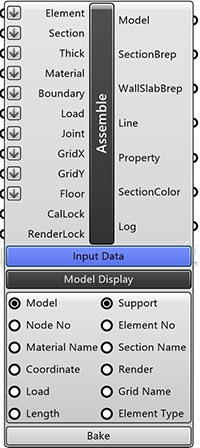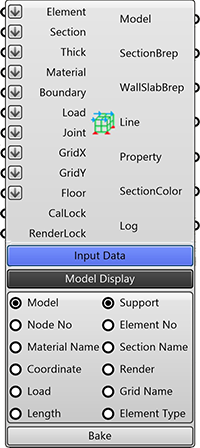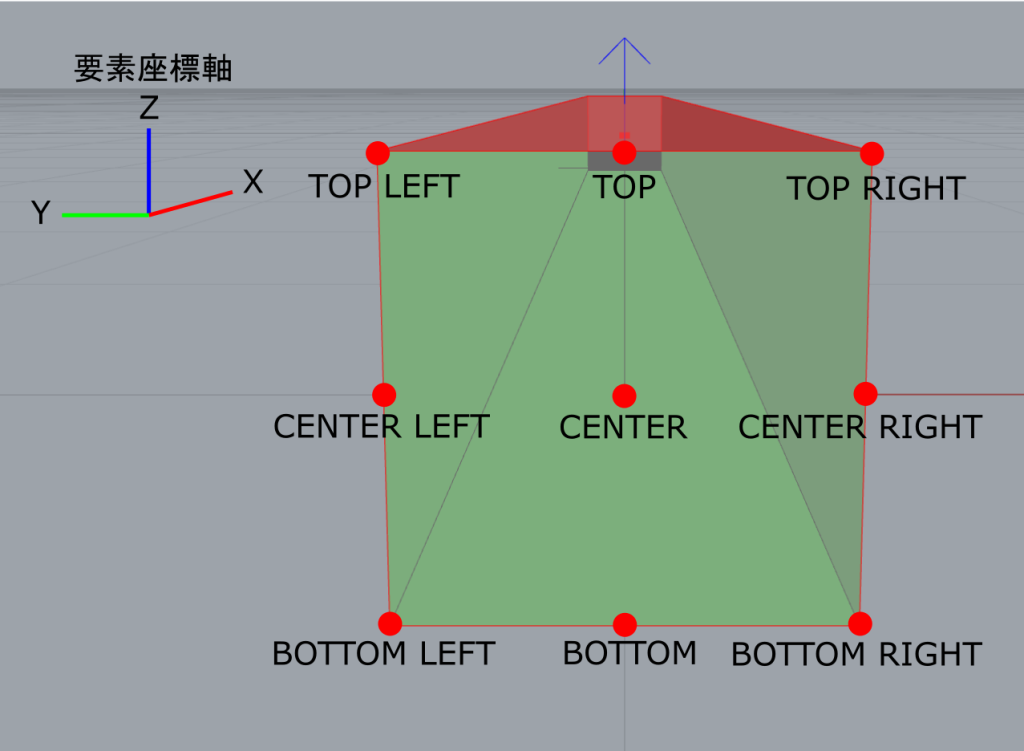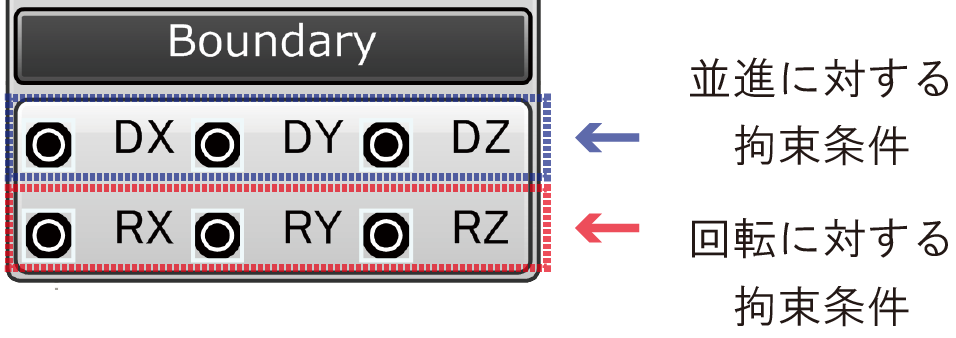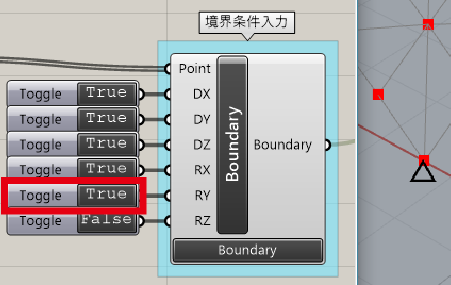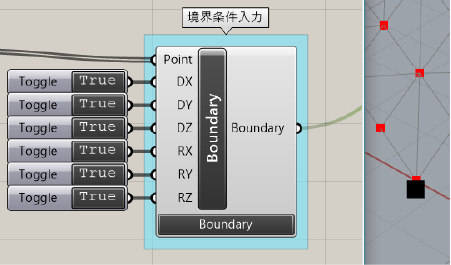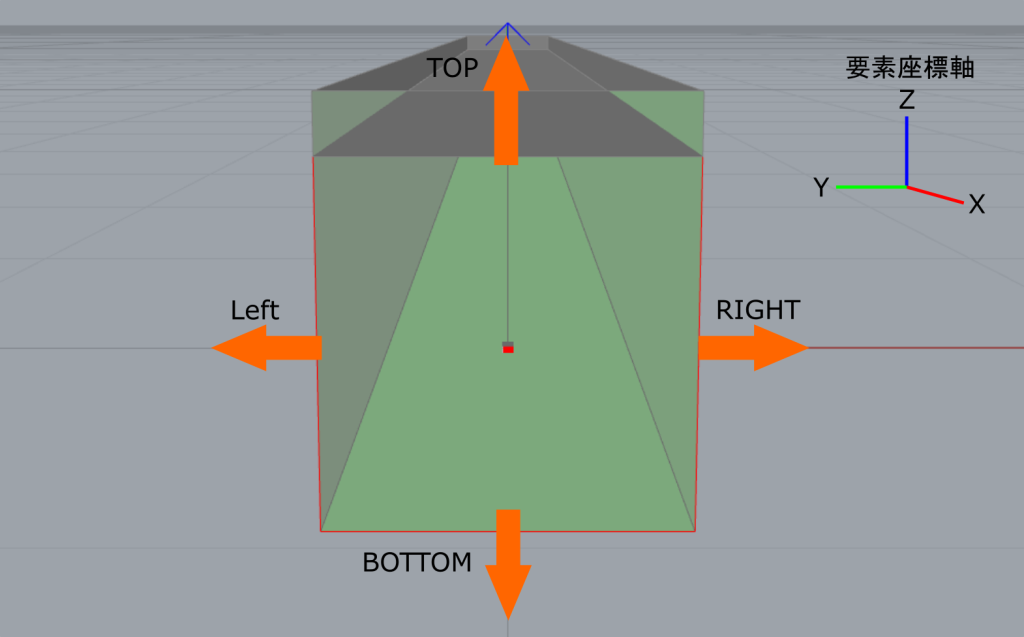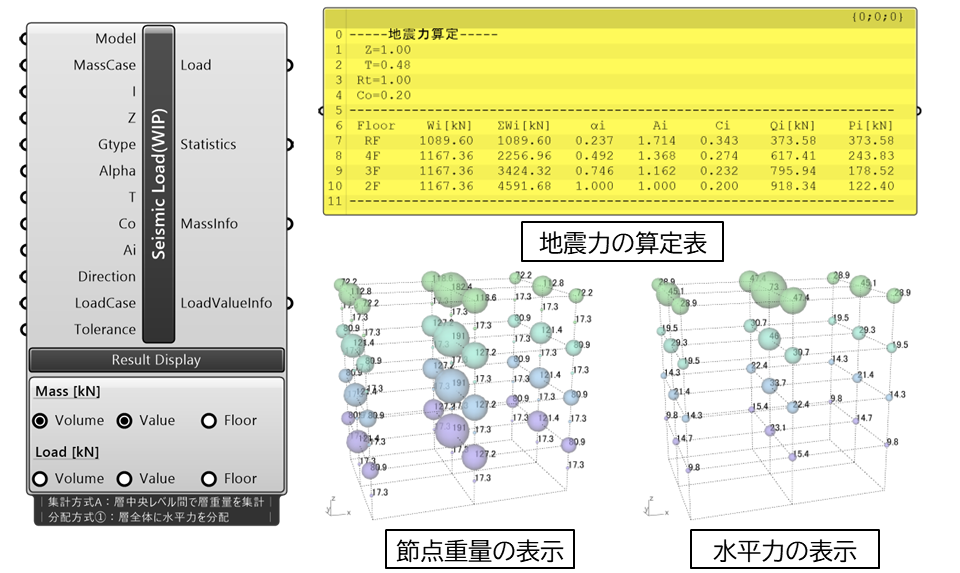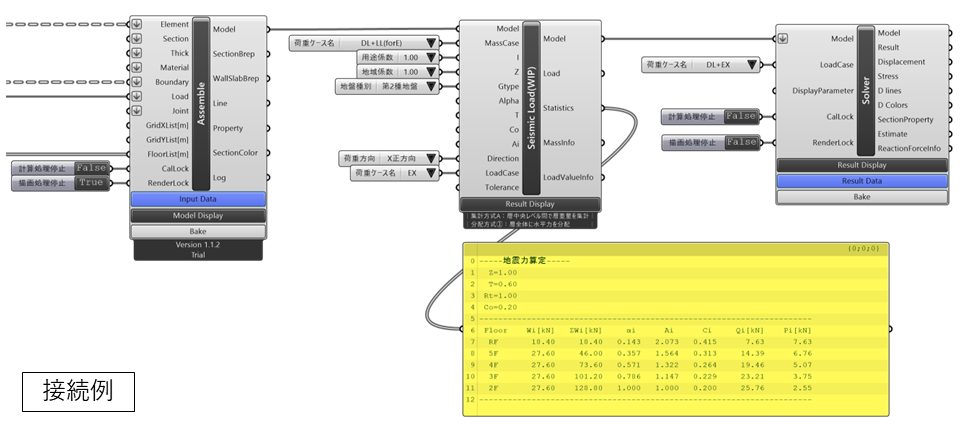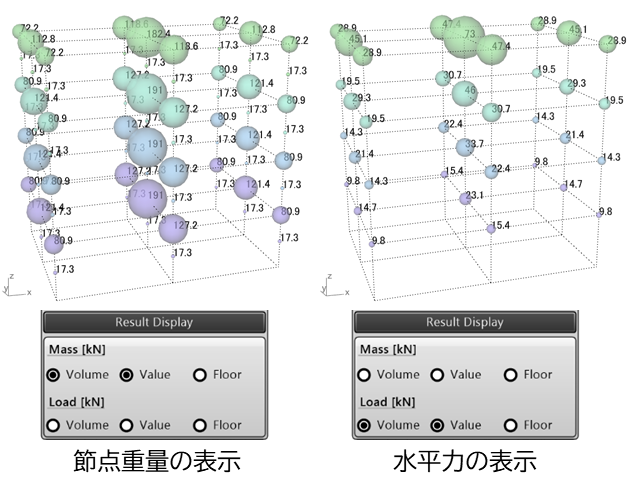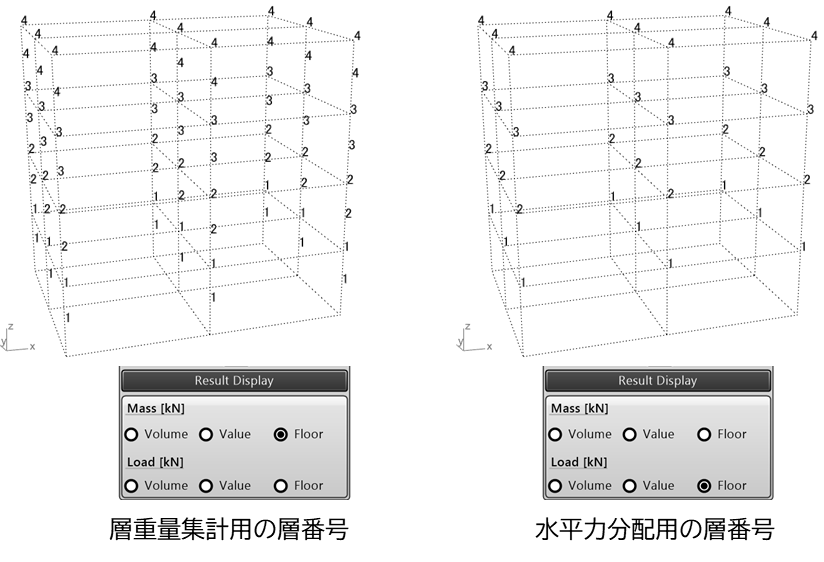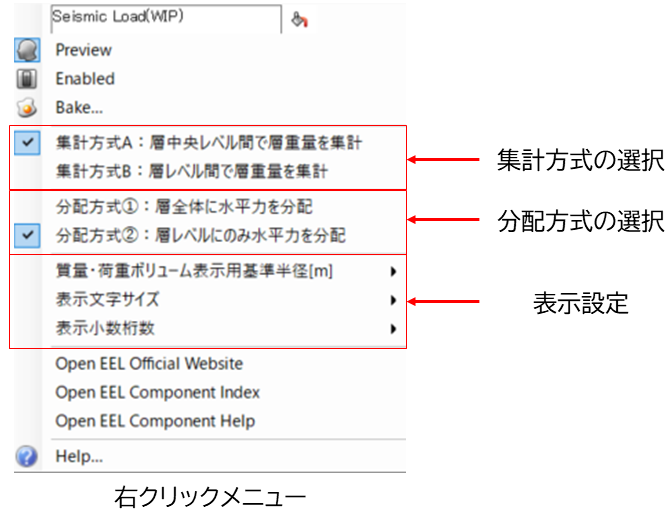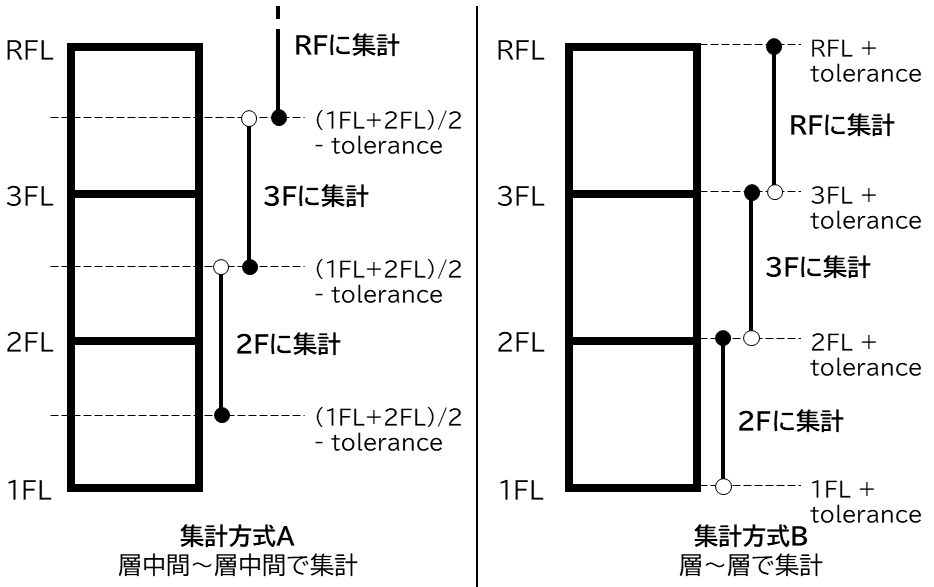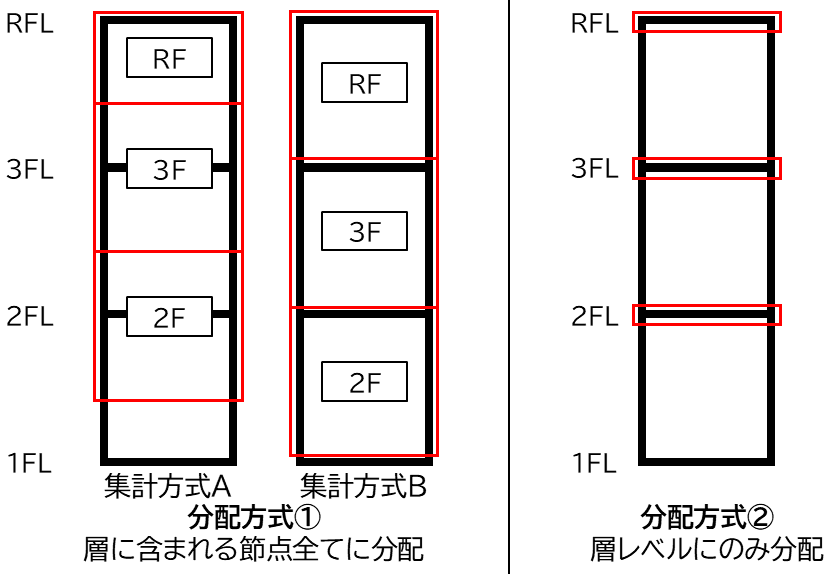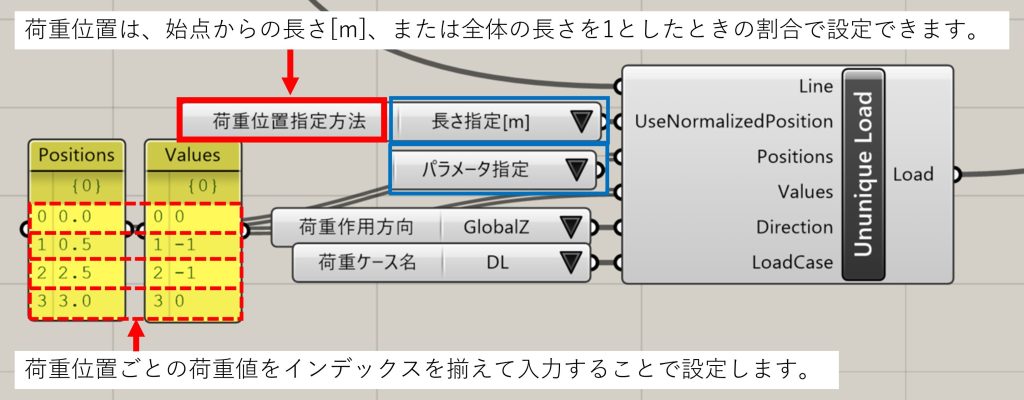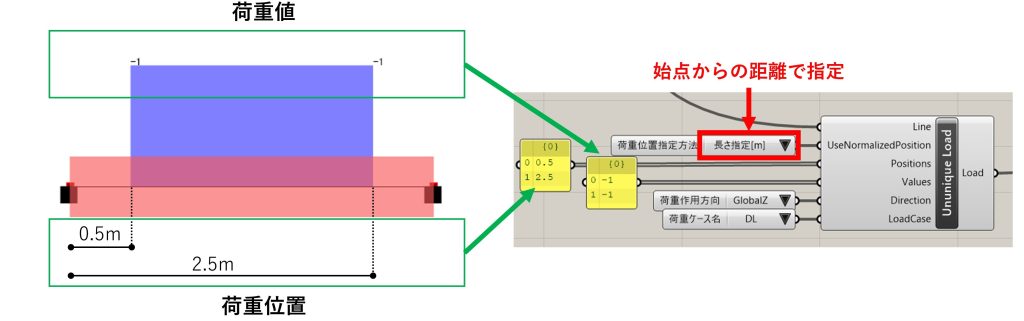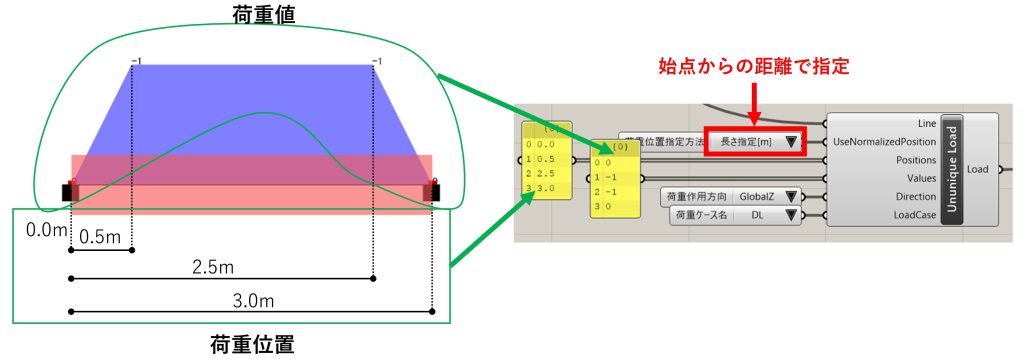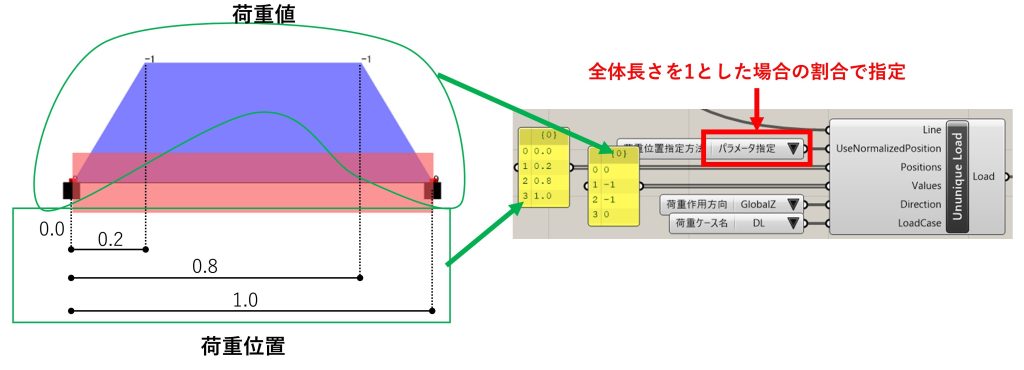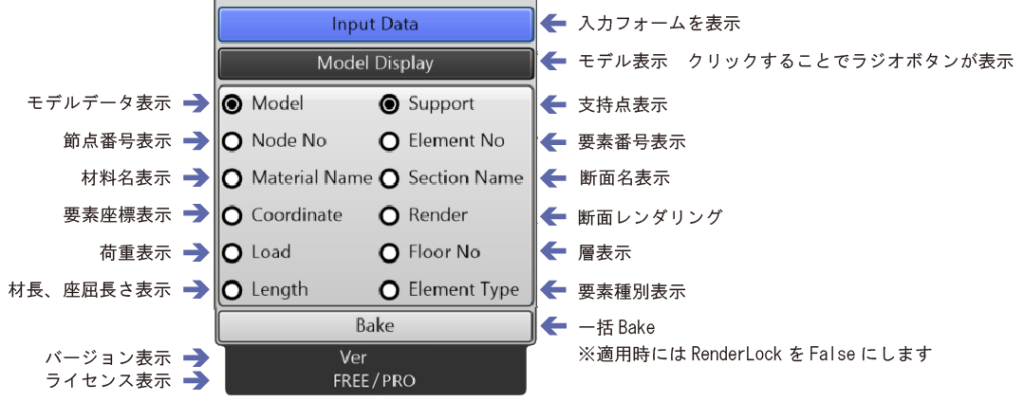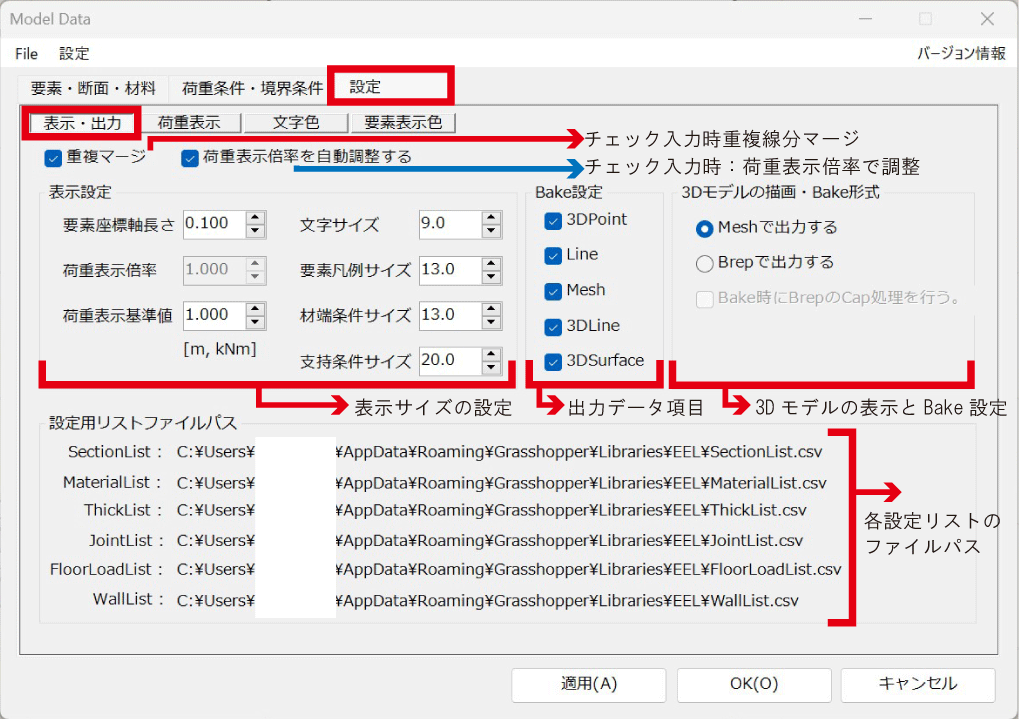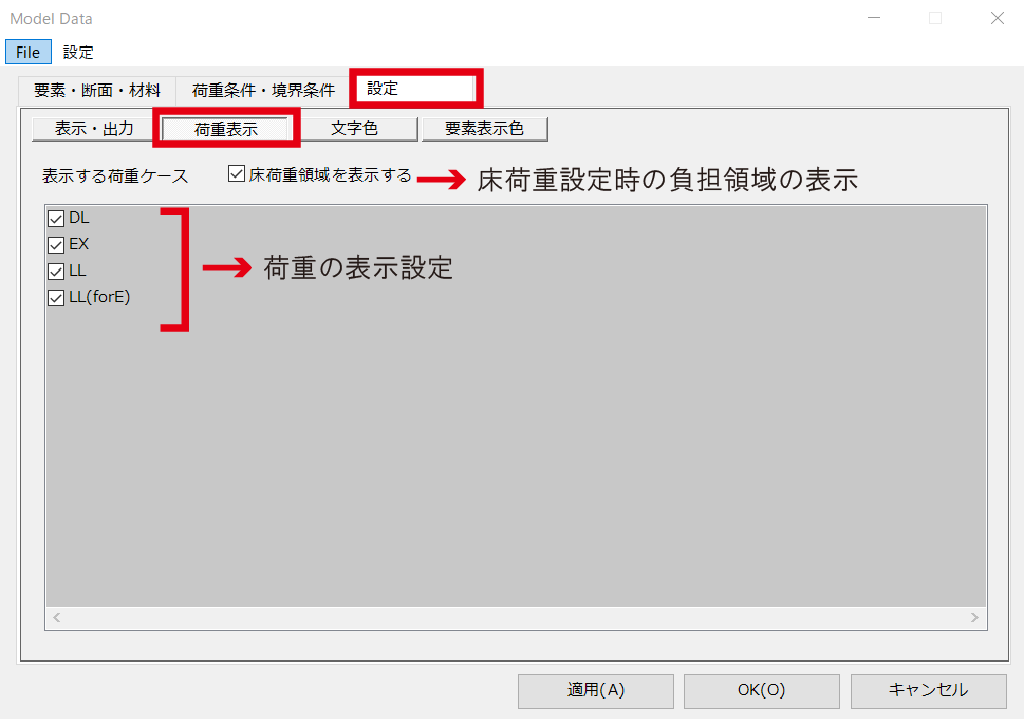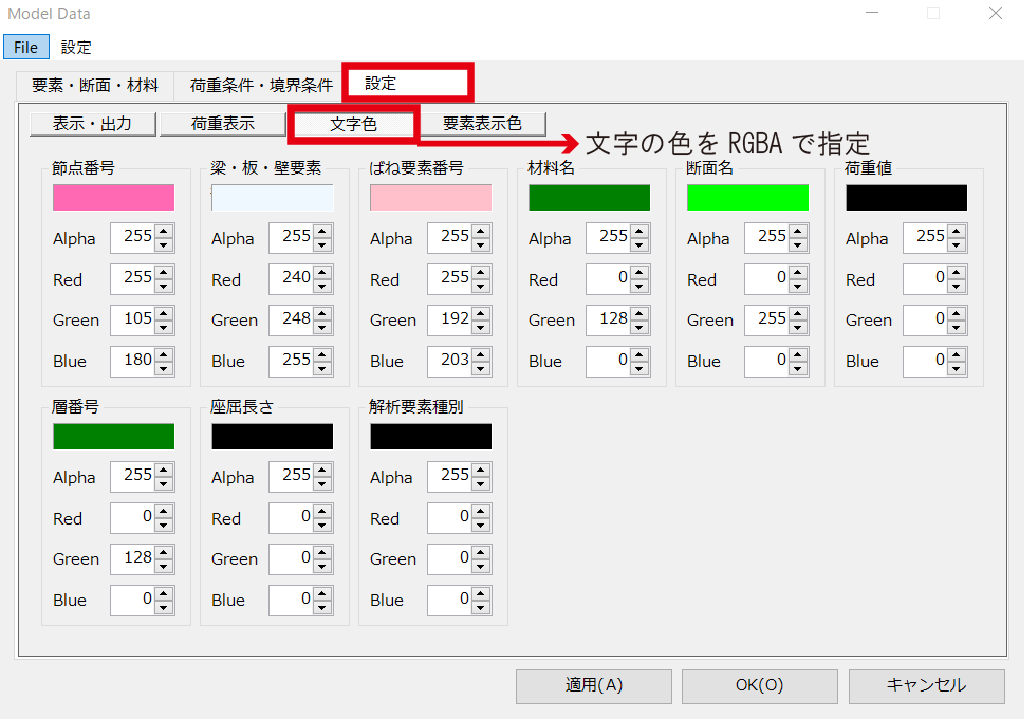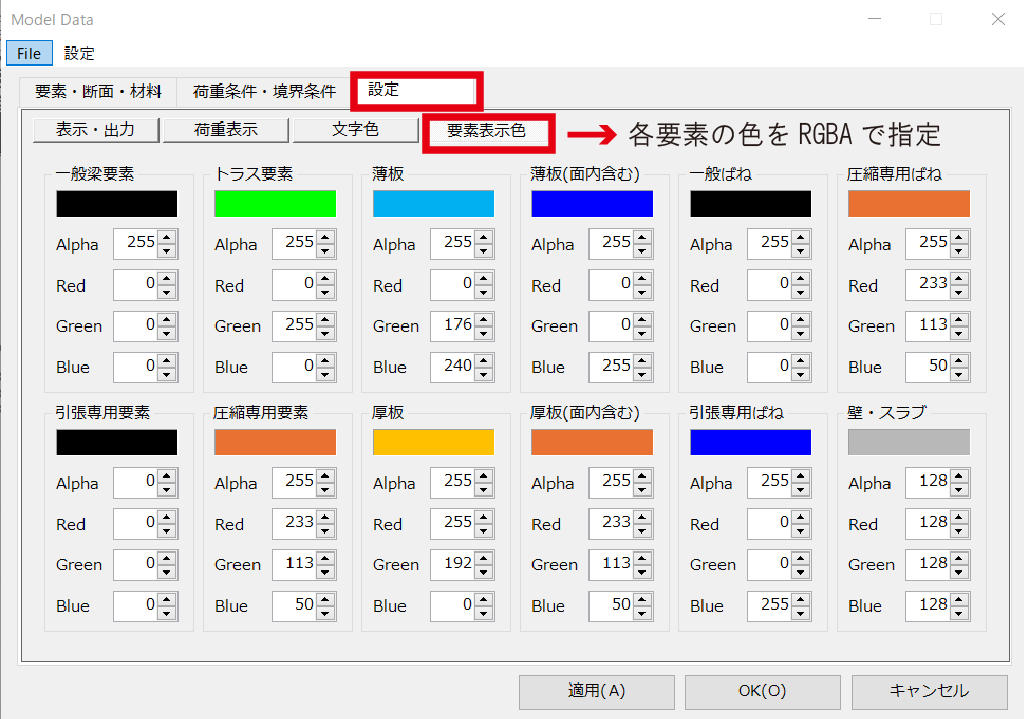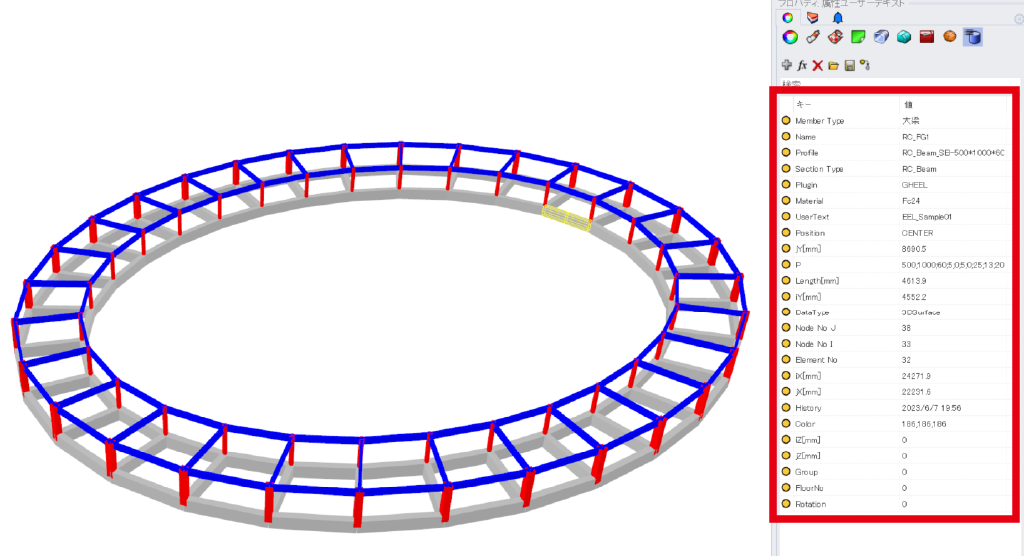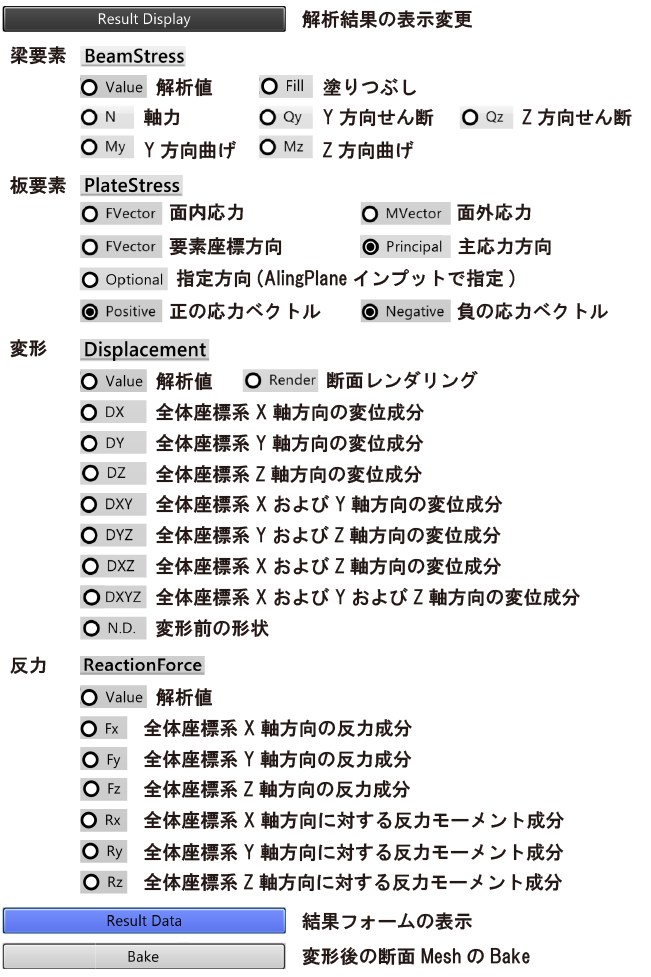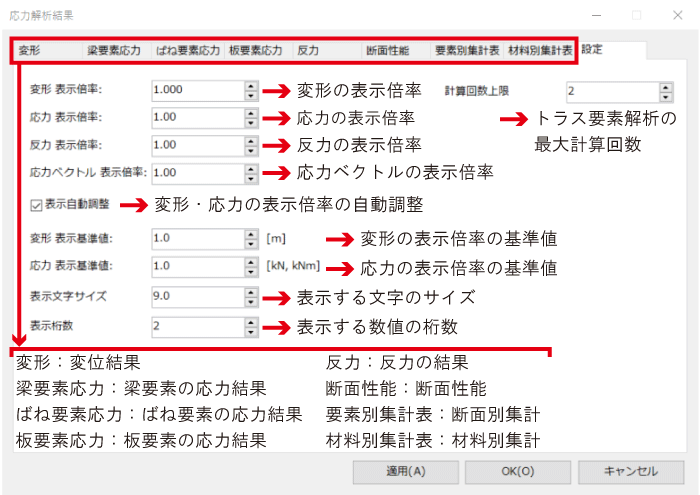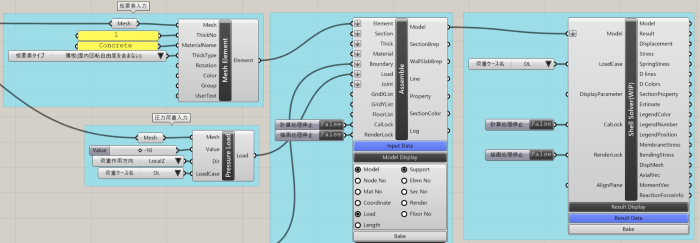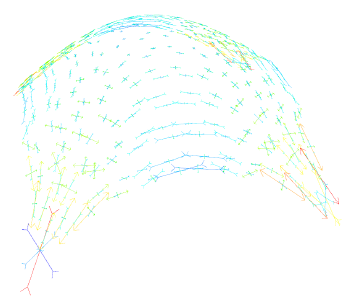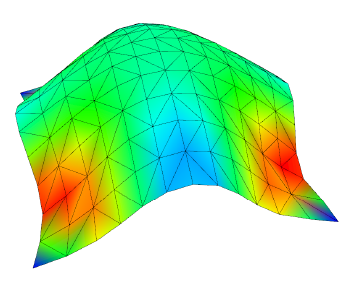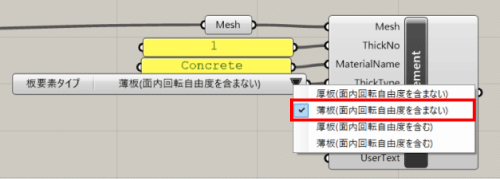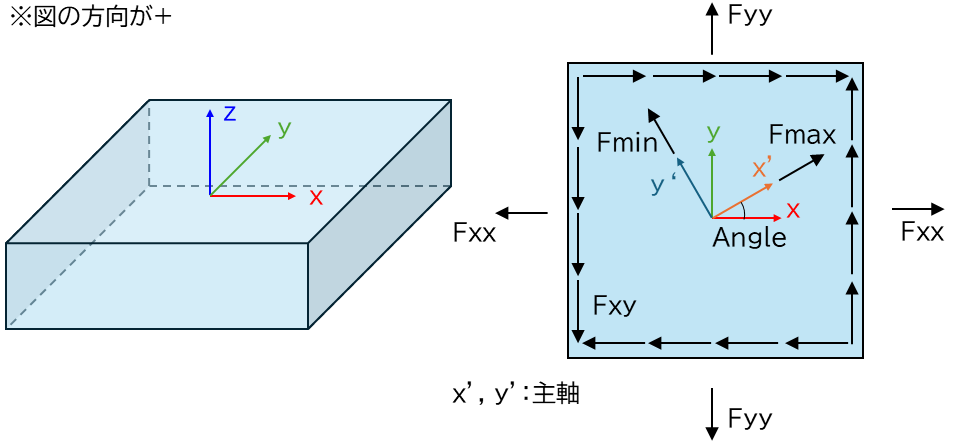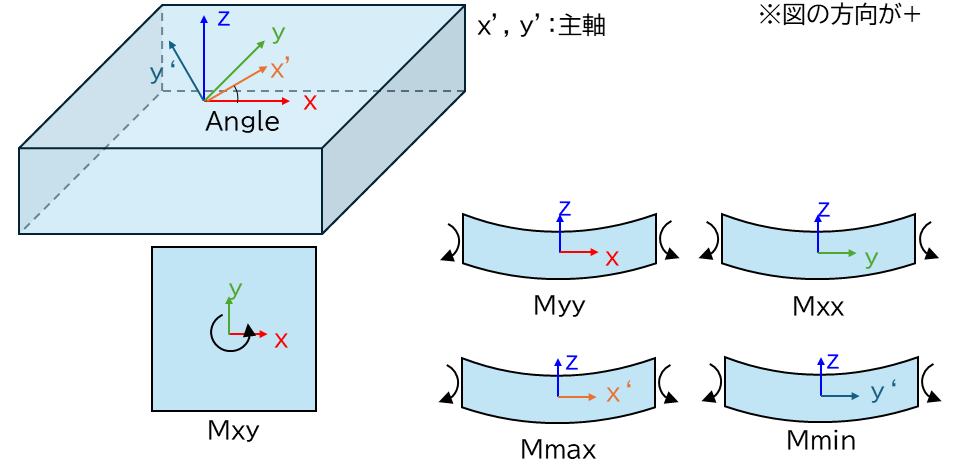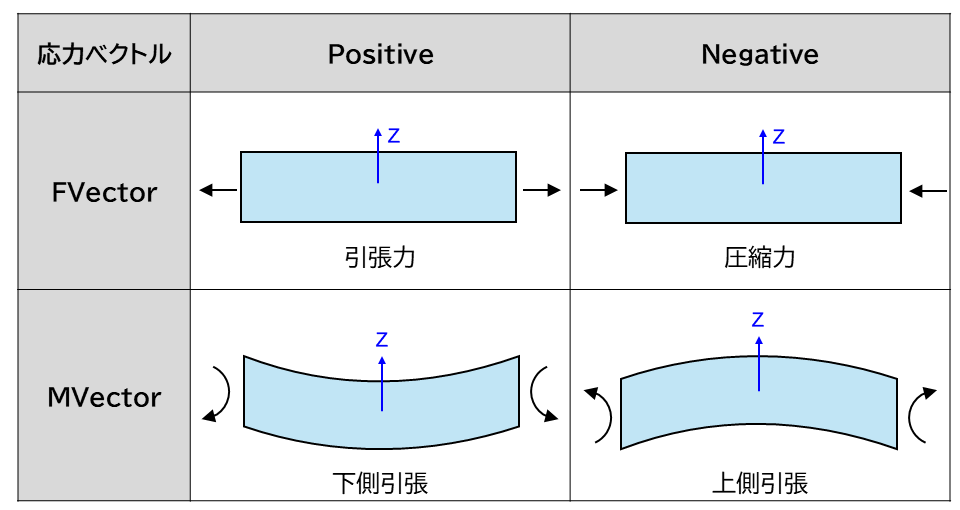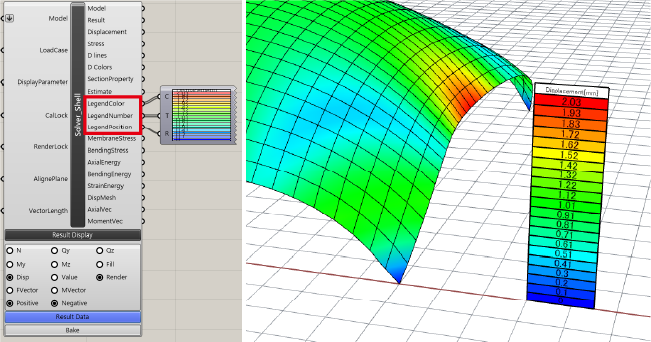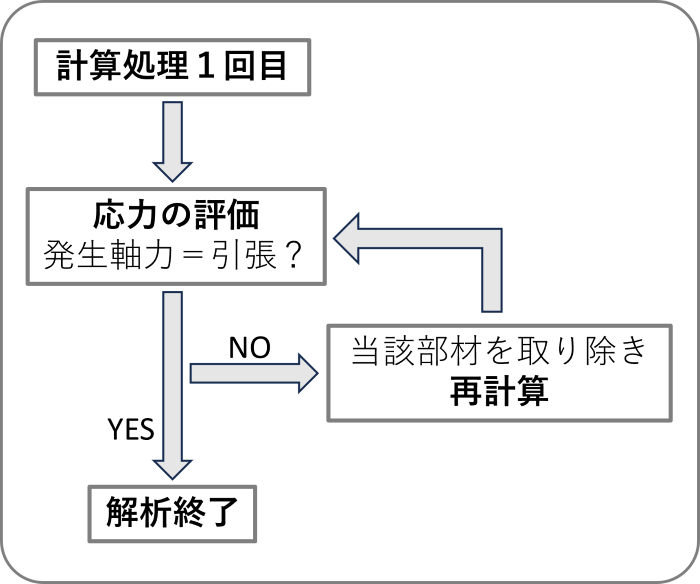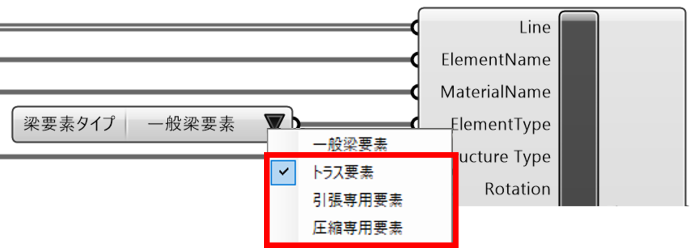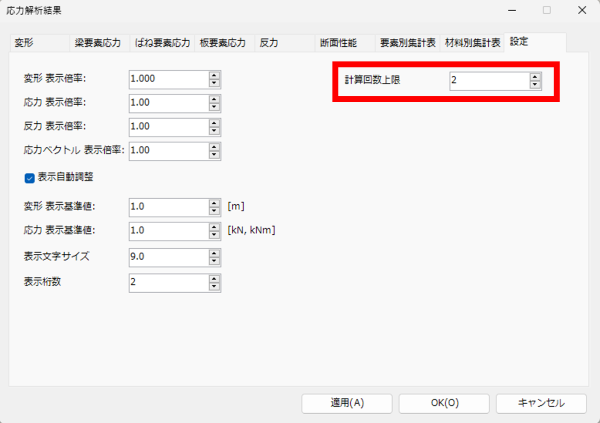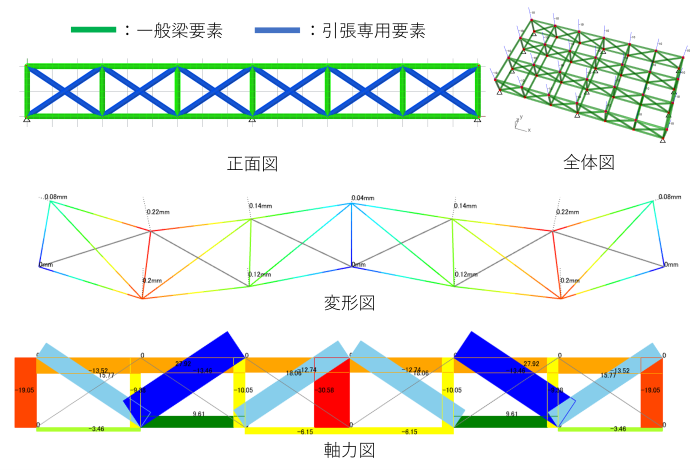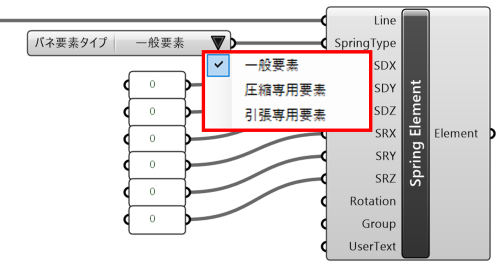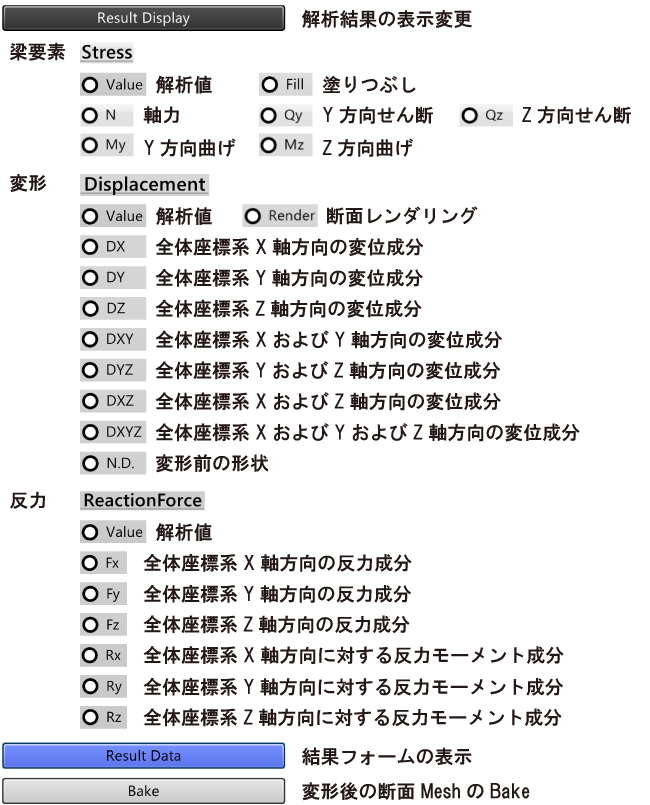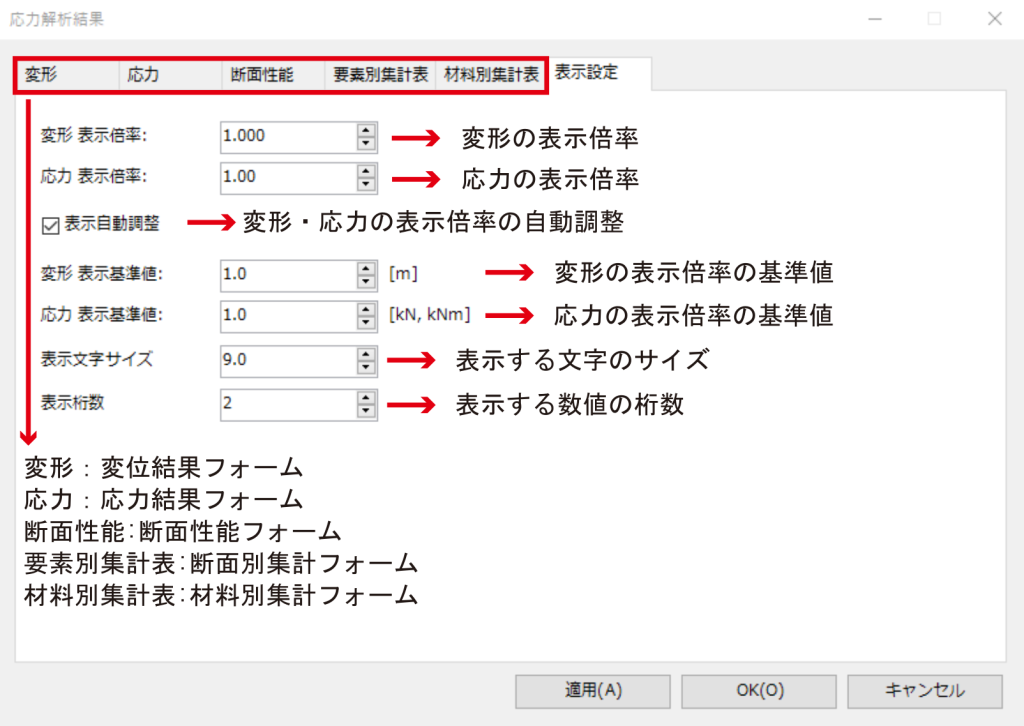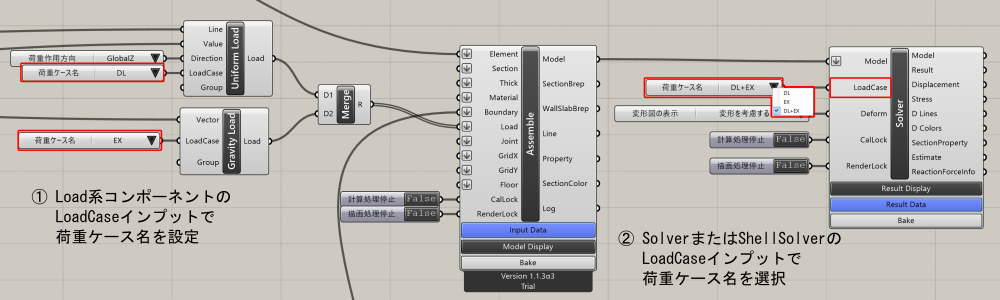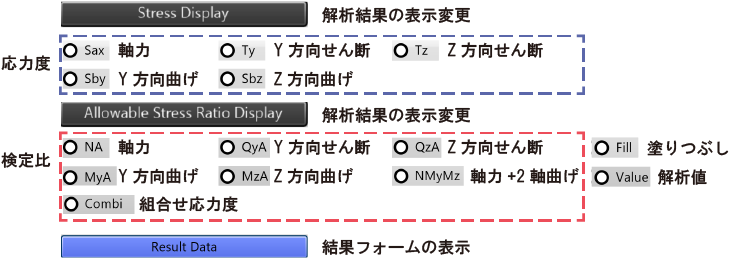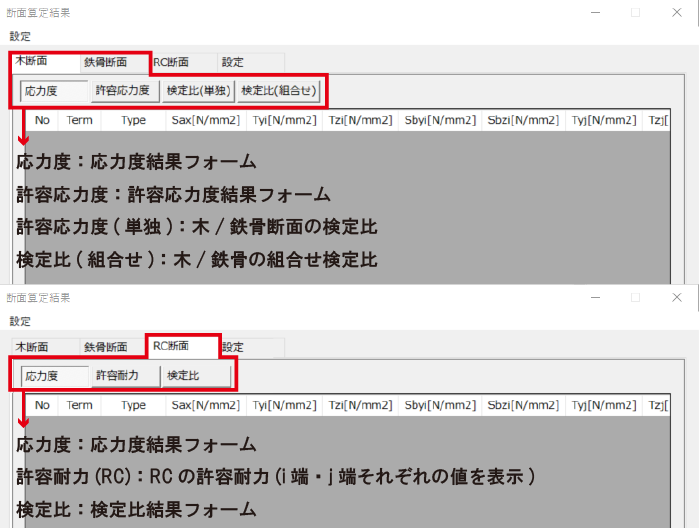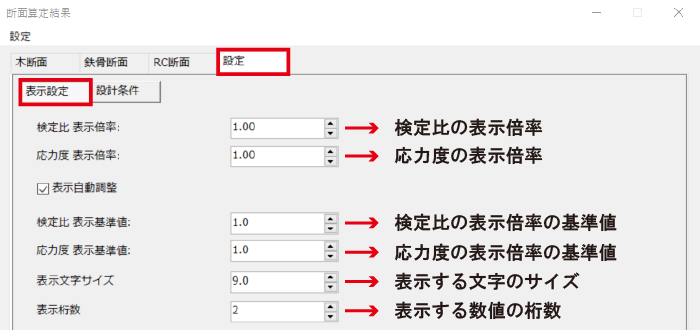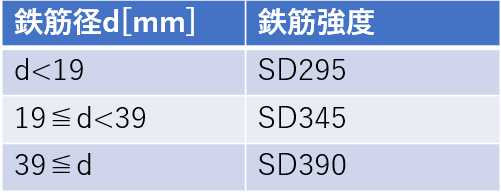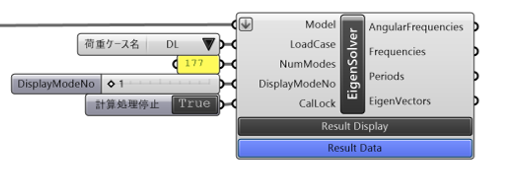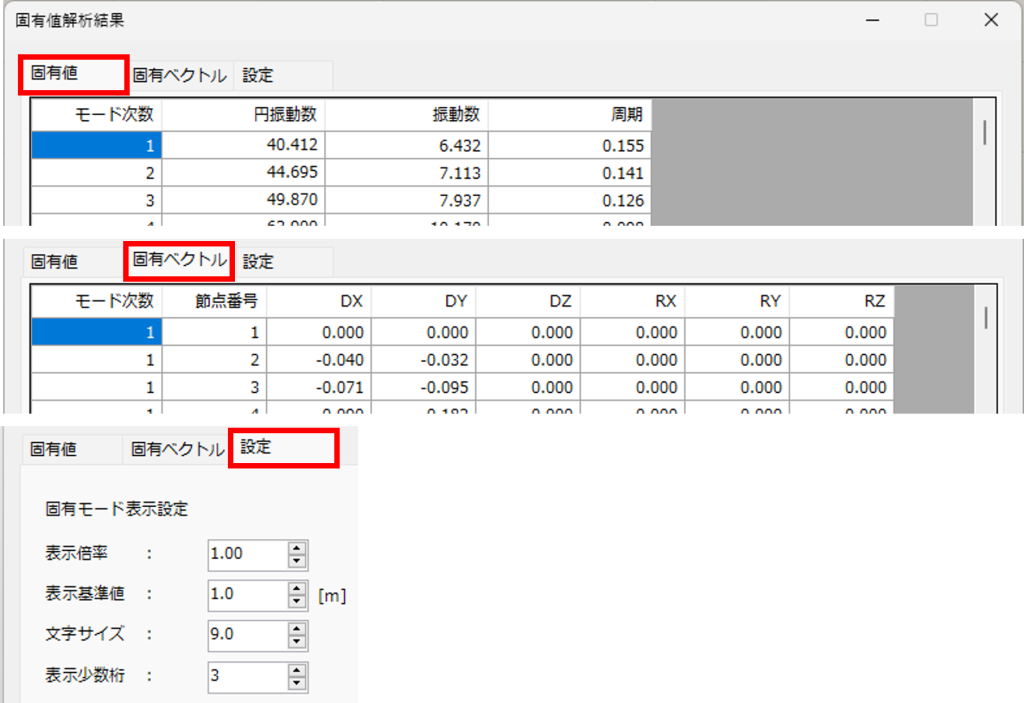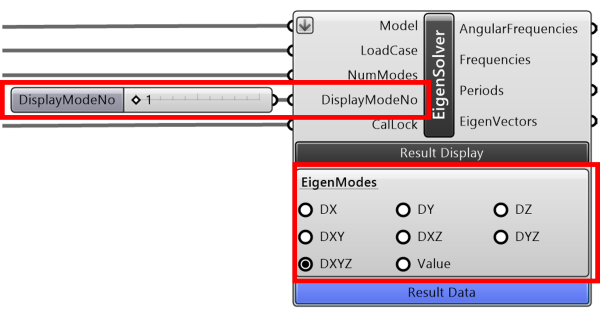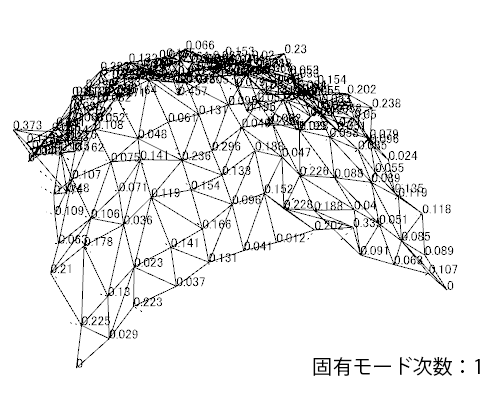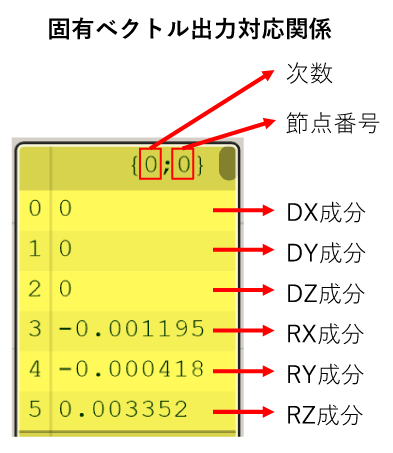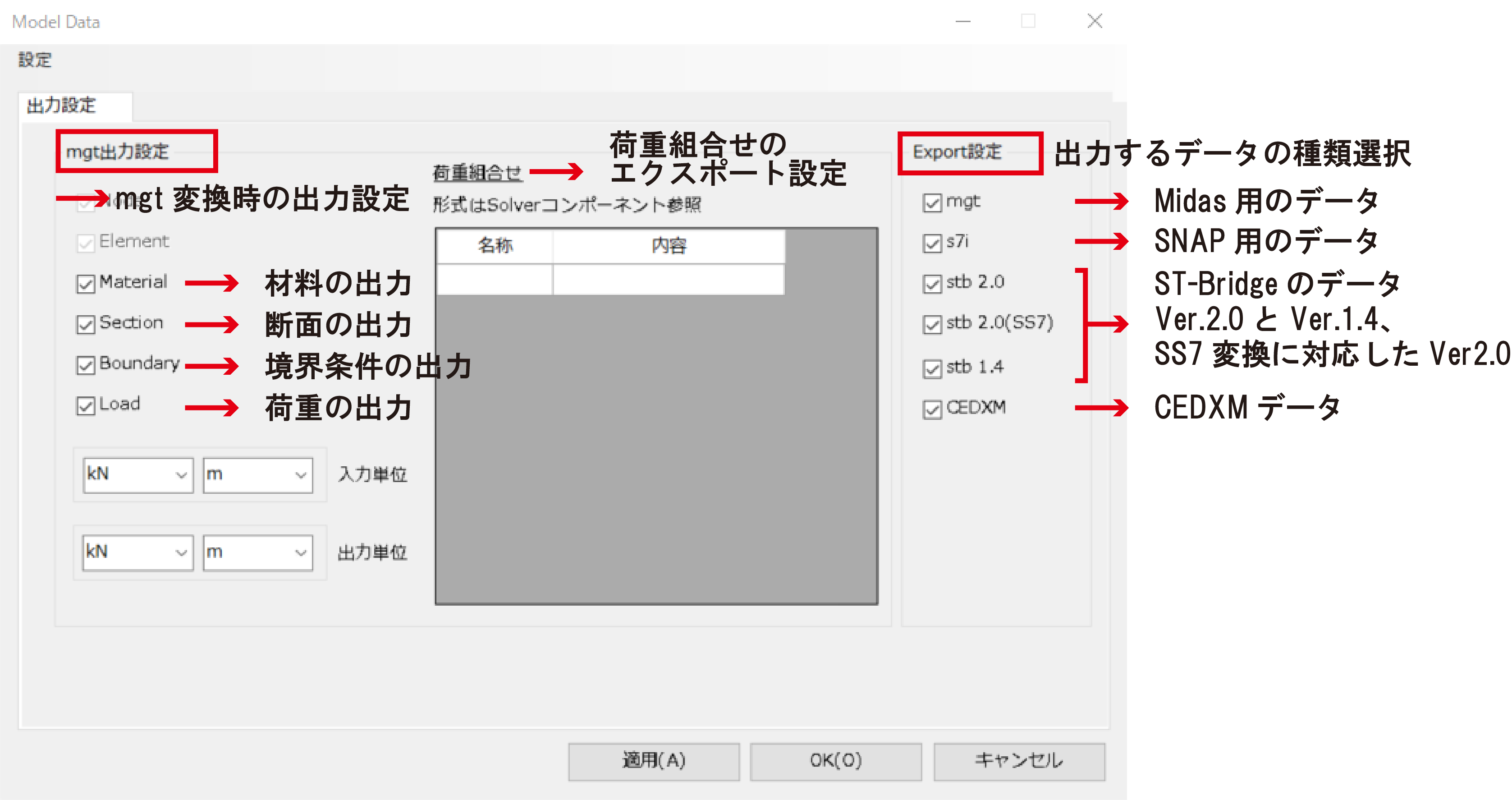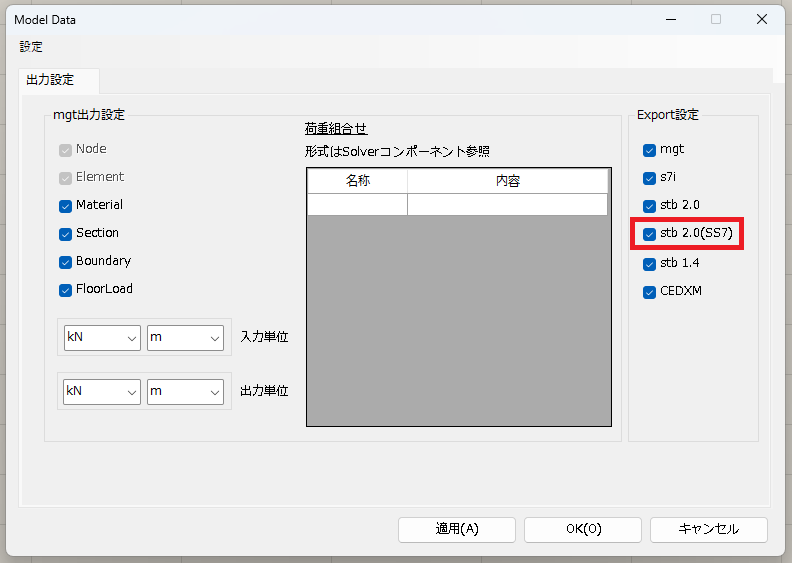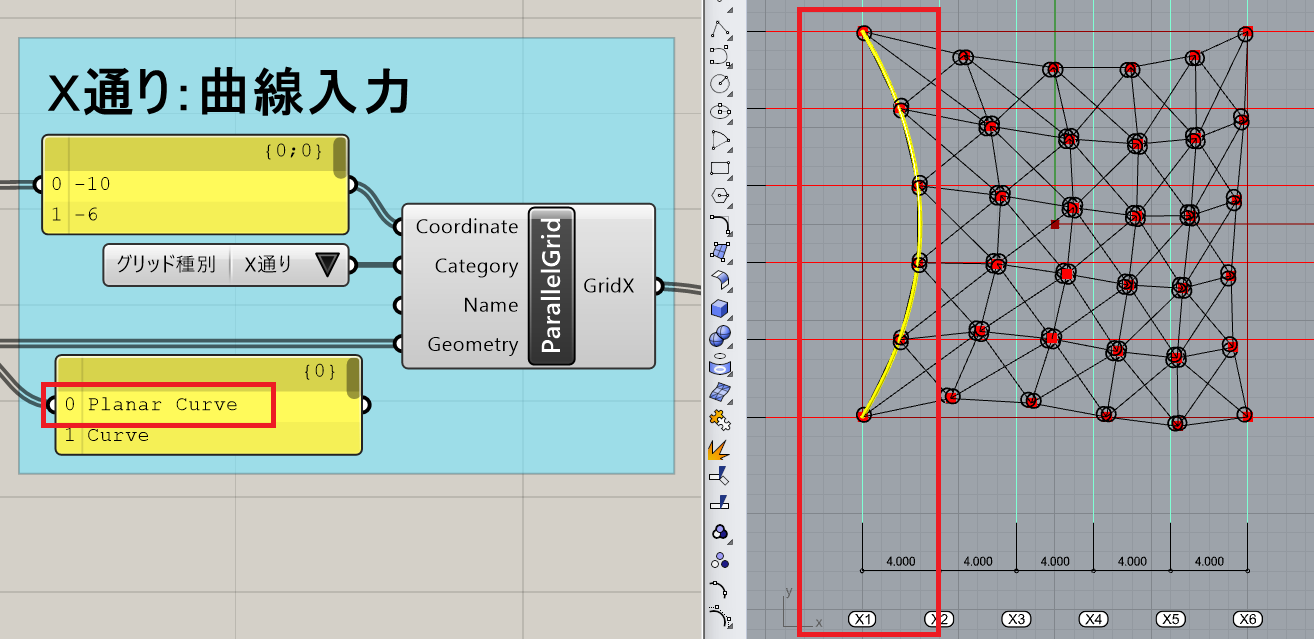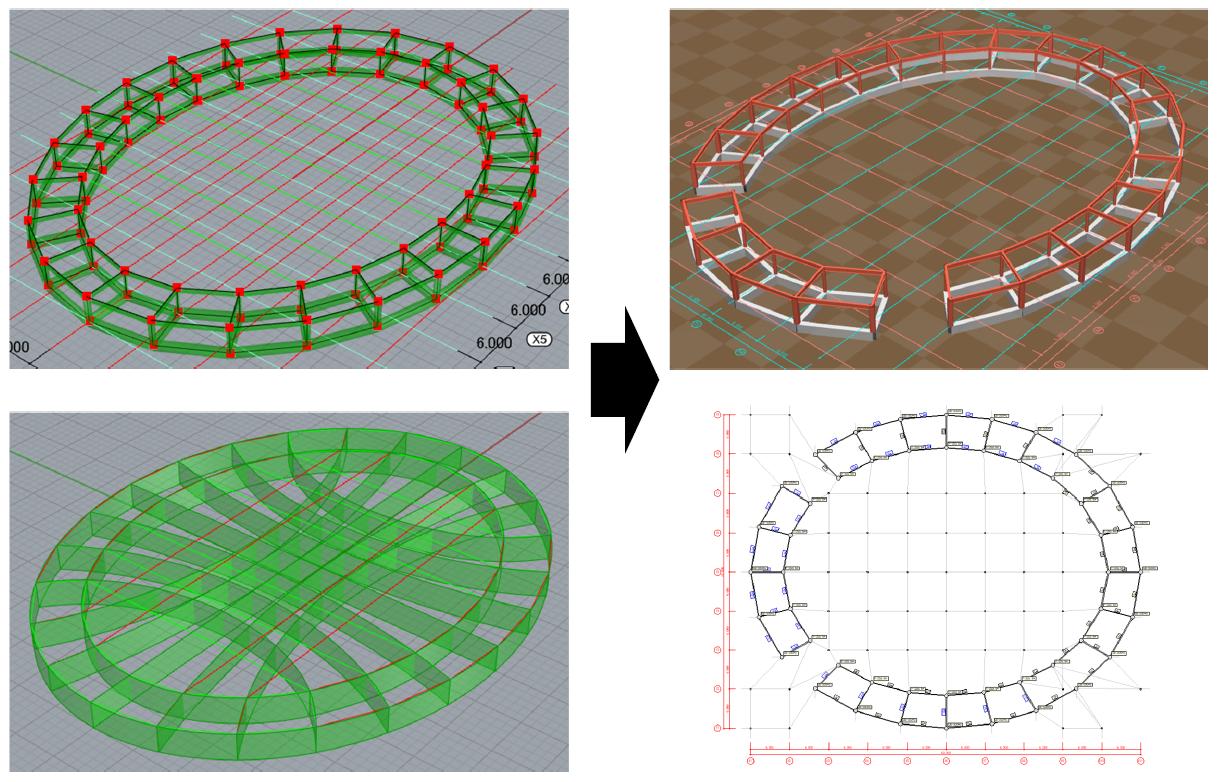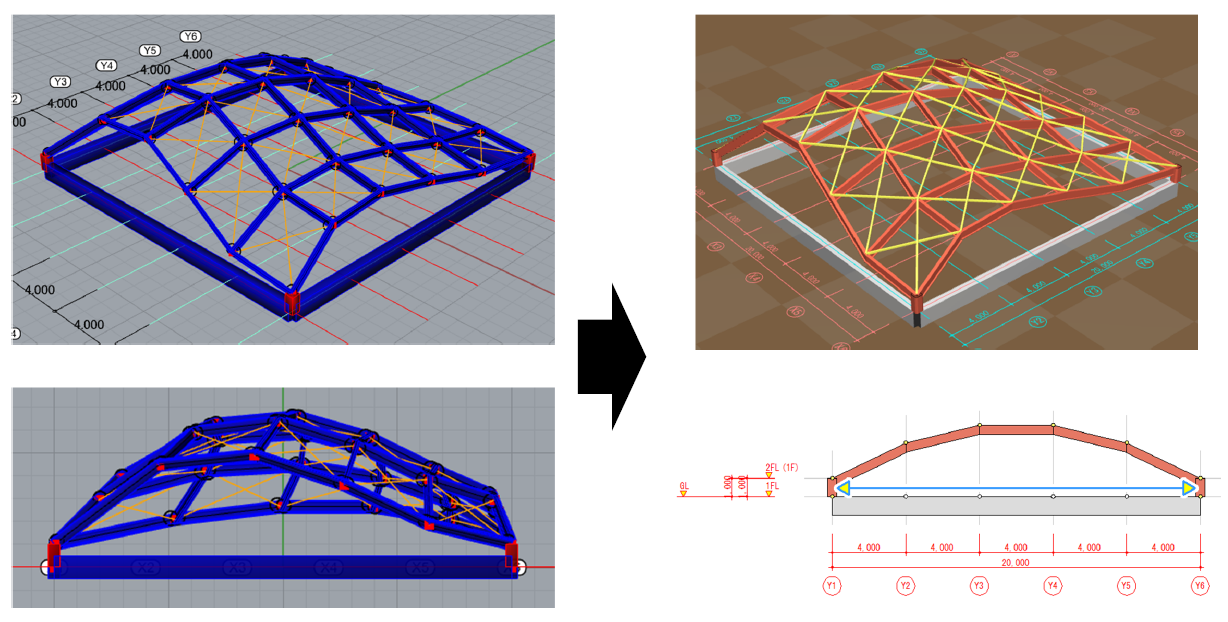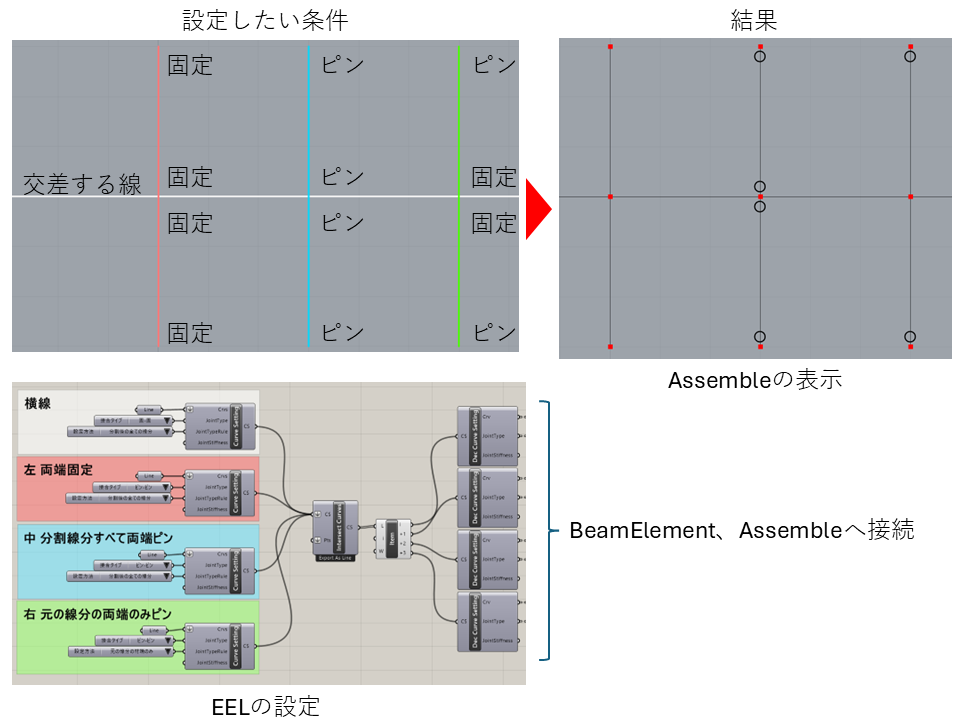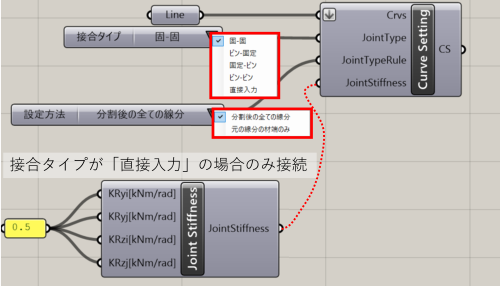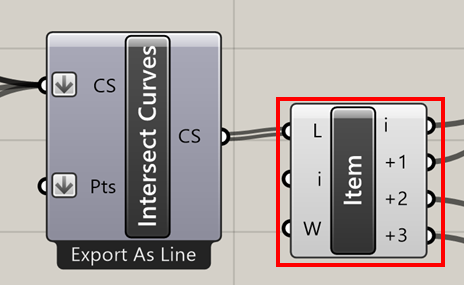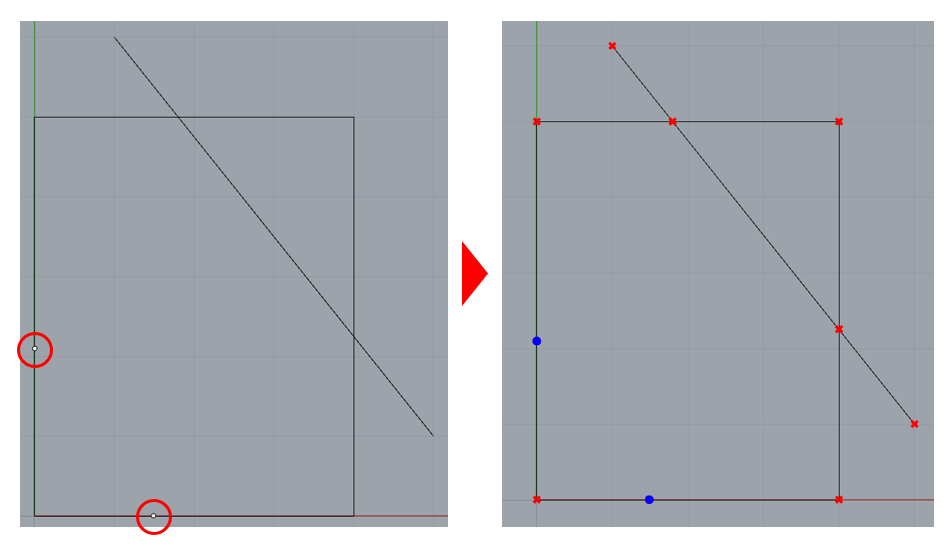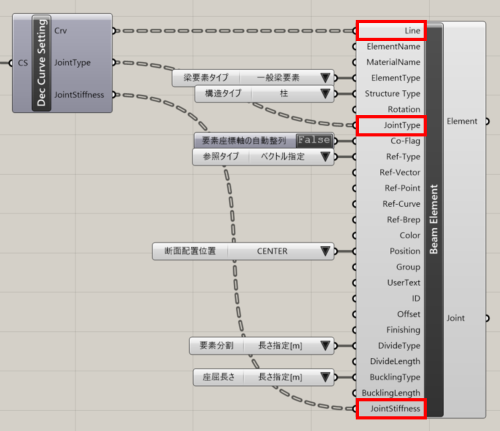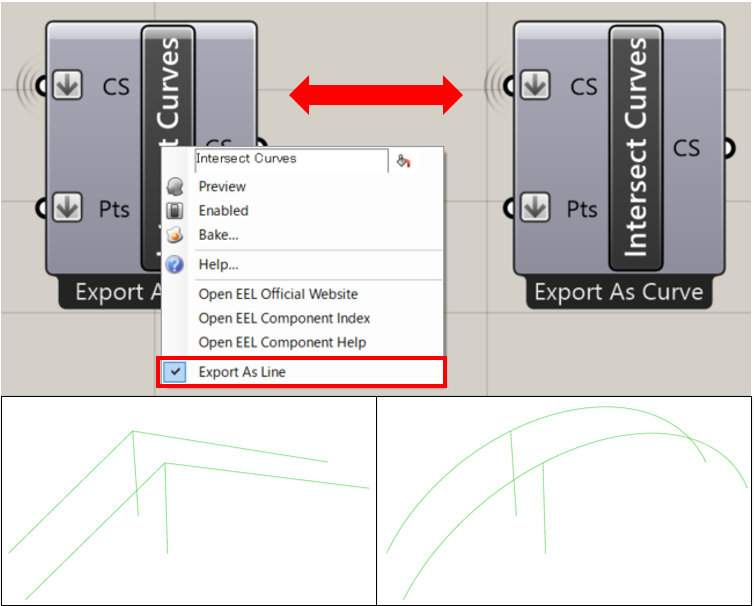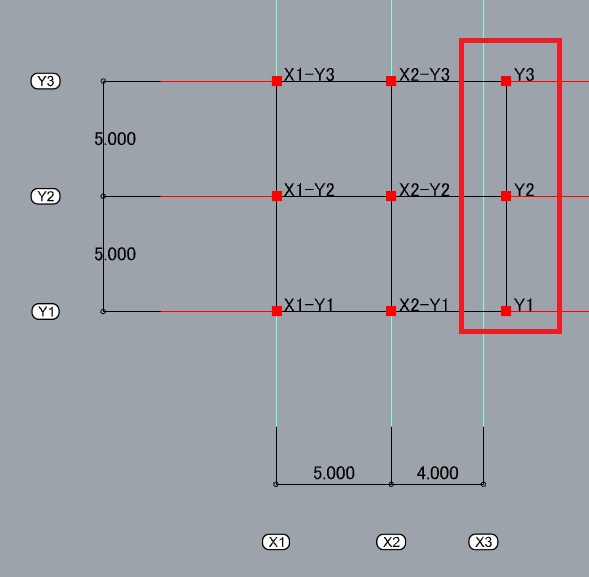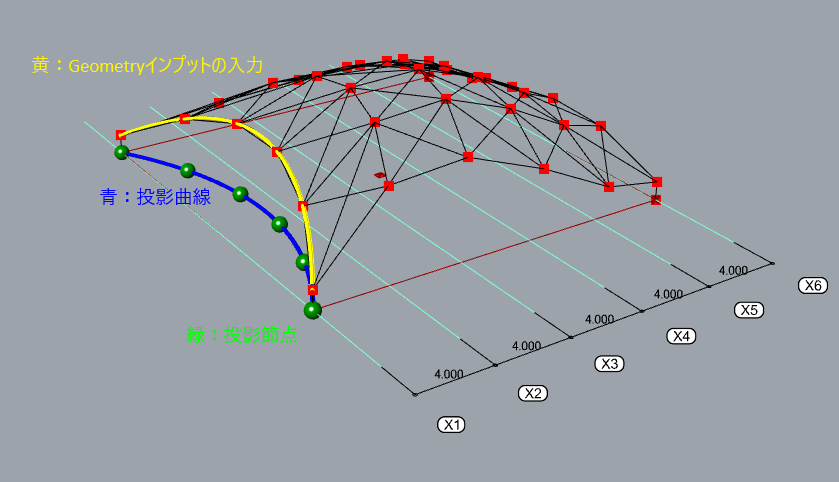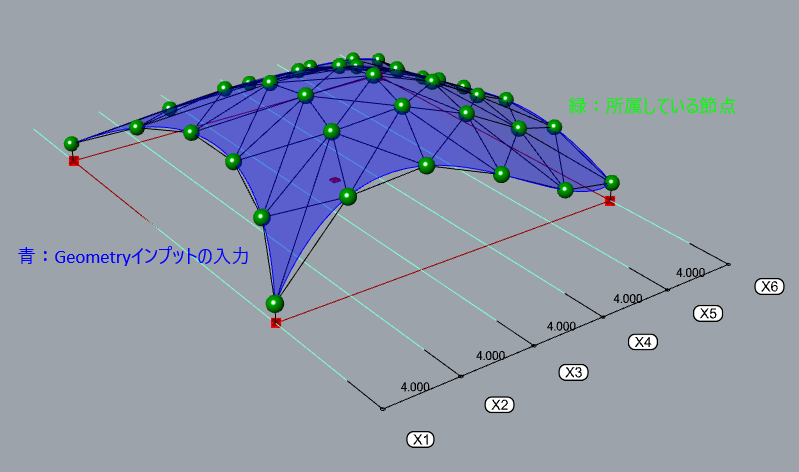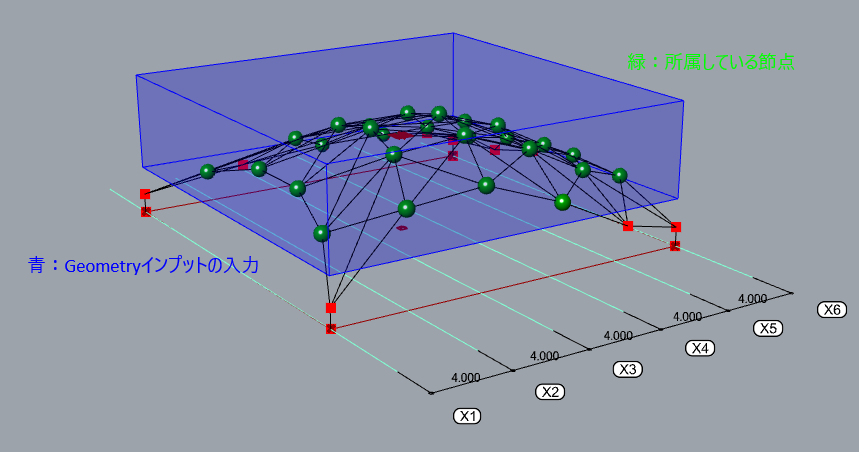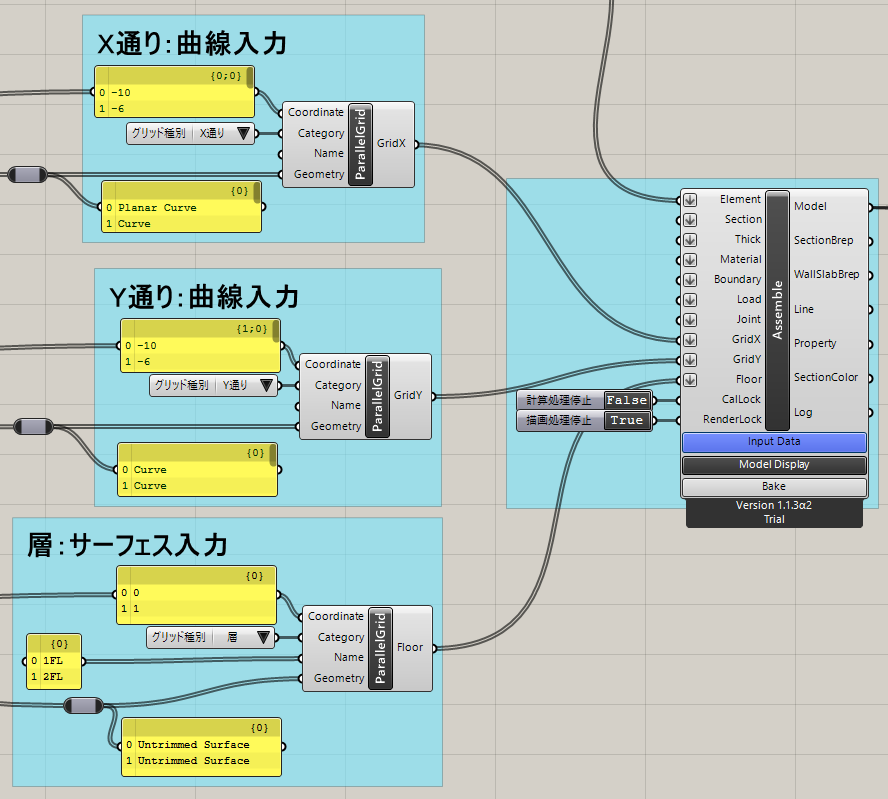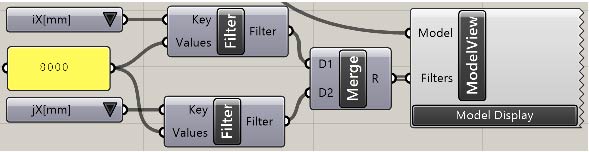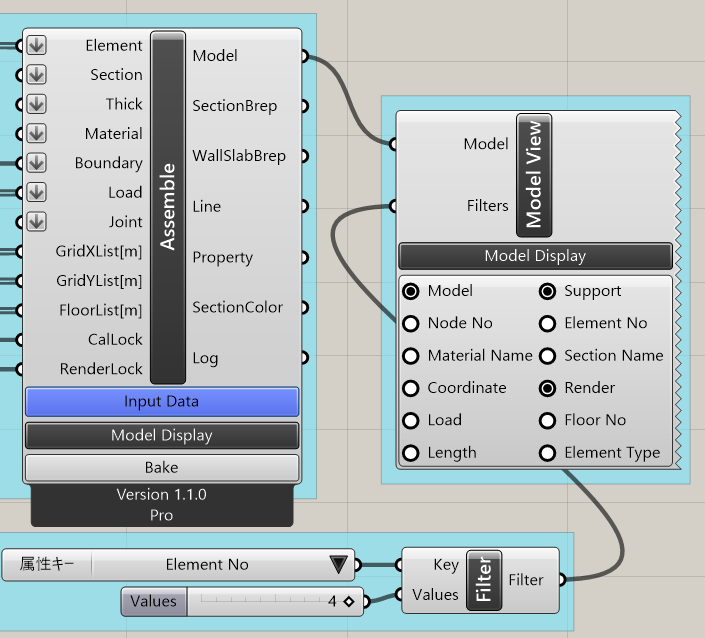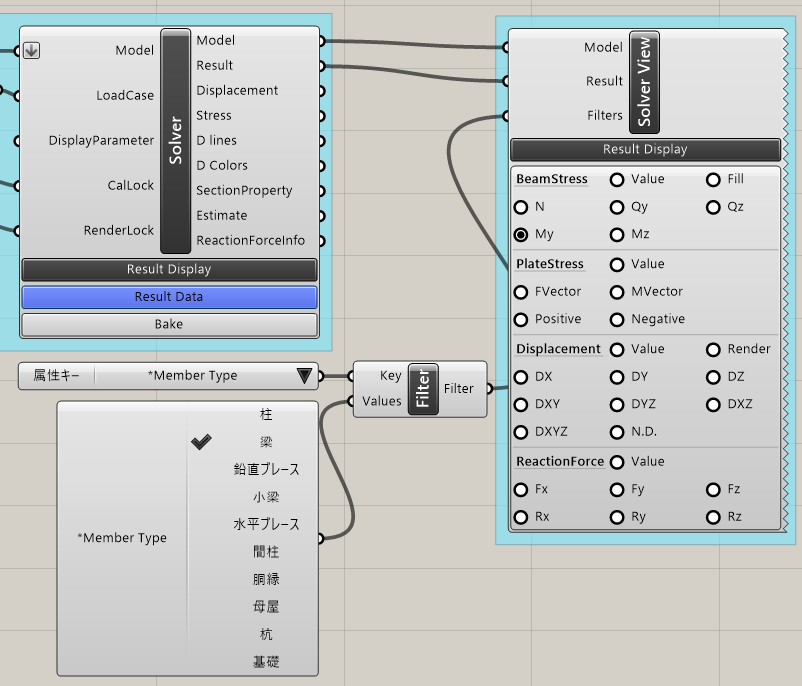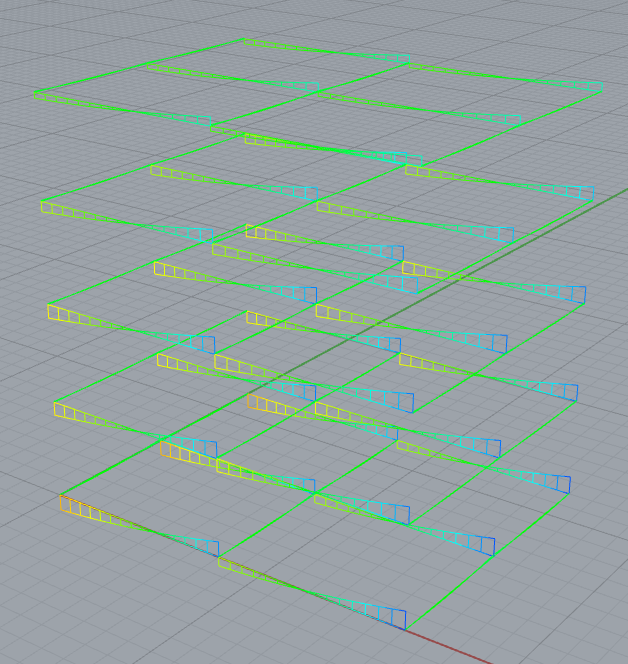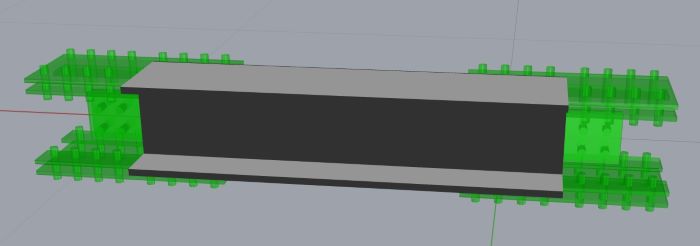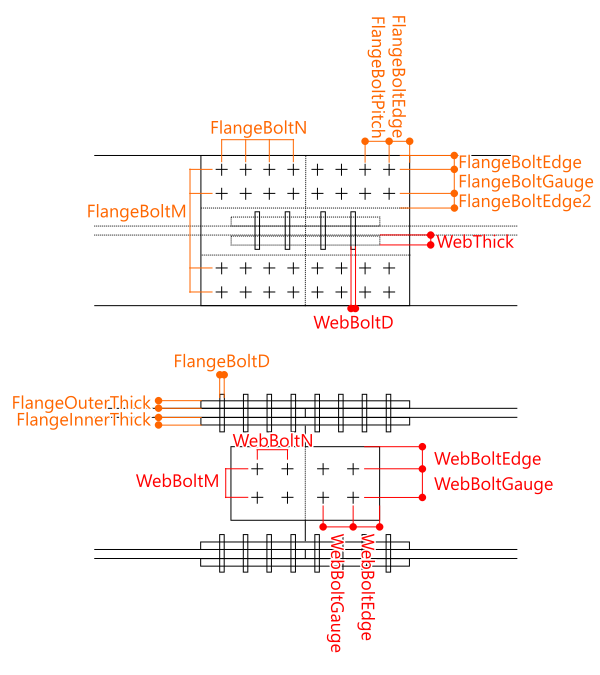EEL Component Index(Ver1.1.3)
Rhinoceros+GrasshopperのプラグインであるEELのコンポーネントの解説ページです。
Model
| コンポーネント | 機能 | ||||||||||||||||||||||||||||||||||||||||||||||||||||||||
|---|---|---|---|---|---|---|---|---|---|---|---|---|---|---|---|---|---|---|---|---|---|---|---|---|---|---|---|---|---|---|---|---|---|---|---|---|---|---|---|---|---|---|---|---|---|---|---|---|---|---|---|---|---|---|---|---|---|
| EEL>Model>Beam Element Beam Elementコンポーネント 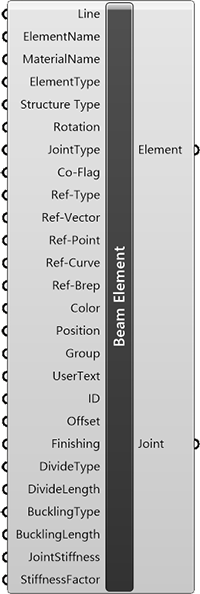 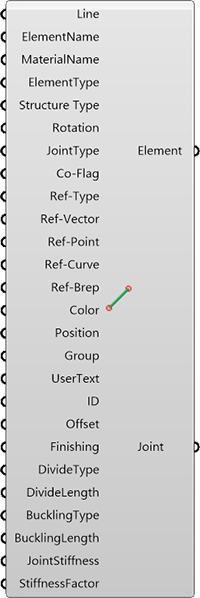 | 構造モデル及び解析モデルの梁要素をLineから作成するコンポーネント。 Line、ElementName、MaterialNameのインプットの入力は必須です。 Input
Output
|
||||||||||||||||||||||||||||||||||||||||||||||||||||||||
| EEL>Model>Boundary Boundaryコンポーネント 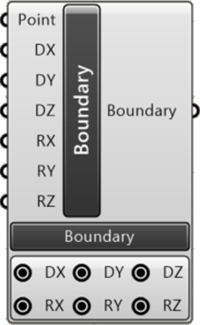 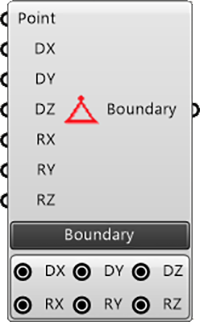 | 解析モデルの境界条件を点データから作成するコンポーネント。 Pointに点を入力することでDX以下のインプットに自動でBoolean Toggleコンポーネントが自動で配置されます。 境界条件の変更は自動で配置されたBoolean Toggleコンポーネントで切り替えます。 またコンポーネントの下部のラジオボタンでは設定した境界条件を表示しています。 ラジオボタンでの入力切替はできません。 Input
Output
|
||||||||||||||||||||||||||||||||||||||||||||||||||||||||
| EEL>Model>Joint Element Joint Elementコンポーネント 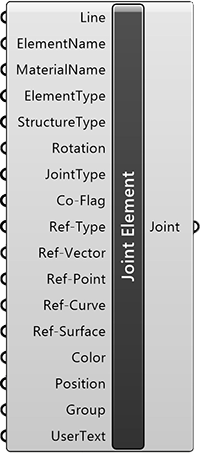 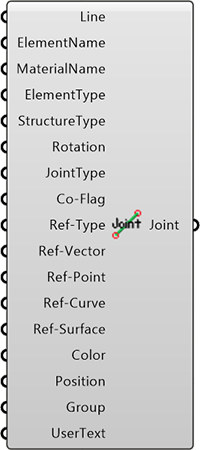 | 構造モデルの鉄骨継手を線データから作成するコンポーネント。 表示はSteel Joint Assembleコンポーネントで行います。 Input
Output
|
||||||||||||||||||||||||||||||||||||||||||||||||||||||||
| EEL>Model>JointStiffness JointStiffnessコンポーネント 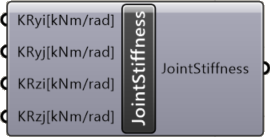 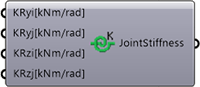 | 解析モデルの梁要素の材端回転剛性を設定するコンポーネント。 直接指定の場合の単位は[kNm/rad]です。 0.0 : ピン接合 1.0 : 剛接合 0.0 < p < 1.0 : 部材に対する回転剛性の割合 p > 1.0 : 回転剛性の直接指定 Input
Output
|
||||||||||||||||||||||||||||||||||||||||||||||||||||||||
| EEL>Model>Stiffness Factor Stiffness Factorコンポーネント 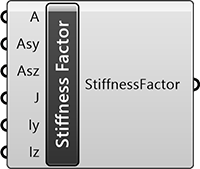 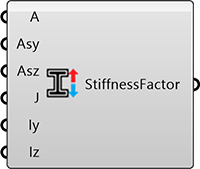 | 解析モデルの梁要素の剛性増減係数を設定するコンポーネント Input
Output
|
||||||||||||||||||||||||||||||||||||||||||||||||||||||||
| EEL>Model>Mesh Element Mesh Elementコンポーネント 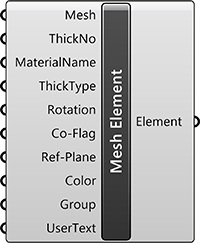  | 構造モデル及び解析モデルの板要素をMeshから作成するコンポーネント。 Input
Output
|
||||||||||||||||||||||||||||||||||||||||||||||||||||||||
| EEL>Model>Spring Element Spring Elementコンポーネント 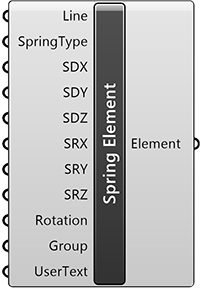 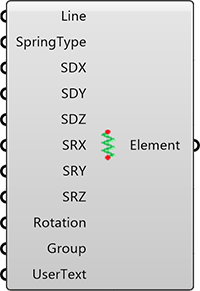 | 解析モデルのバネ要素を線データから作成するコンポーネント。 Input
Output
|
||||||||||||||||||||||||||||||||||||||||||||||||||||||||
| EEL>Model>Finishing Finishingコンポーネント 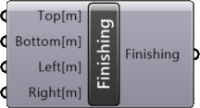 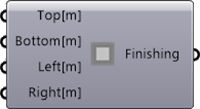 | 構造モデルのRC部材のフカシ寸法を設定するコンポーネント。 FinishingアウトプットをBeamElementに接続することで部材に対する仕上げを表示できます。(RC柱、梁のみ) Input
Output
|
||||||||||||||||||||||||||||||||||||||||||||||||||||||||
| EEL>Model>WallSlab Element WallSlab Elementコンポーネント 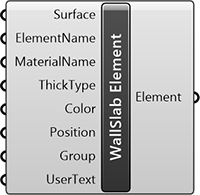 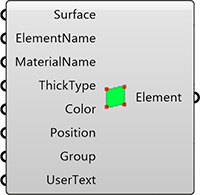 | 構造モデルのスラブあるいは壁をサーフェスデータから作成するコンポーネント。 [Solver]コンポーネントでの応力解析には使用されません。 Input
Output
|
||||||||||||||||||||||||||||||||||||||||||||||||||||||||
| EEL>Model>Section Definition Section Definitionコンポーネント  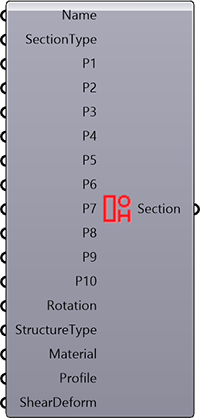 | 断面情報を定義するコンポーネント。 Input(SectionType, P1[mm] ~ P10[mm])と断面の対応関係はコチラを参照ください。 Input
Output
|
||||||||||||||||||||||||||||||||||||||||||||||||||||||||
| EEL>Model>Thick Definition Thick Definitionコンポーネント 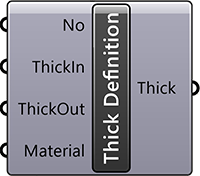 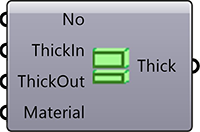 | 板厚情報を定義するコンポーネント。 各Inputの対応関係はコチラを参照ください。 Input
Output
|
||||||||||||||||||||||||||||||||||||||||||||||||||||||||
| EEL>Model>Material Definition Material Definitionコンポーネント  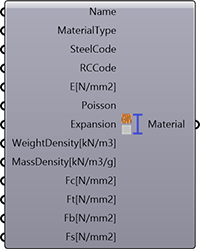 | 材料情報を定義するコンポーネント。 各Inputの対応関係はコチラを参照ください。 Input
Output
|
Load
| コンポーネント | 機能 | ||||||||||||||||||||||||||||||||||||
|---|---|---|---|---|---|---|---|---|---|---|---|---|---|---|---|---|---|---|---|---|---|---|---|---|---|---|---|---|---|---|---|---|---|---|---|---|---|
| EEL>Load>Floor Load Floor Loadコンポーネント 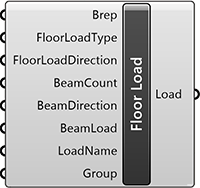 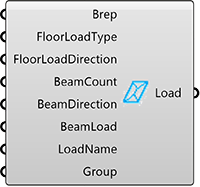 | 解析モデルの床荷重をサーフェス(Brep)から作成するコンポーネント。 BeamCountが0の時、Solverで解析可能です。 Input
Output
|
||||||||||||||||||||||||||||||||||||
| EEL>Load>Gravity Load Gravity Loadコンポーネント 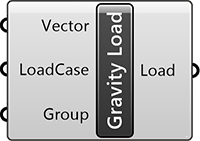 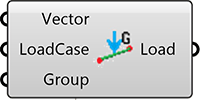 | 自重荷重を作成するコンポーネント。 Input
Output
|
||||||||||||||||||||||||||||||||||||
| EEL>Load>Point Load Point Loadコンポーネント 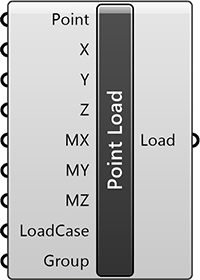  | 解析モデルの節点荷重情報を点(Point)から作成するコンポーネント。 Input
Output
|
||||||||||||||||||||||||||||||||||||
| EEL>Load>Point Load for Beam Point Load for Beamコンポーネント 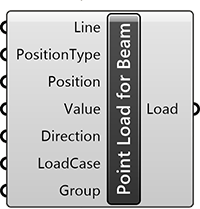 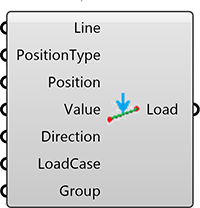 | 解析モデルの集中荷重情報を線分(Line)から作成するコンポーネント。 Input
Output
|
||||||||||||||||||||||||||||||||||||
| EEL>Load>Pressure Load Pressure Loadコンポーネント 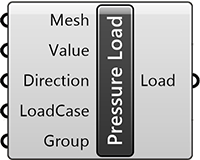 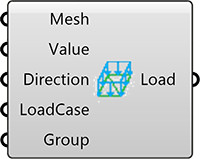 | 解析モデルの圧力荷重情報をメッシュ(Mesh)から作成するコンポーネント。 Input
Output
|
||||||||||||||||||||||||||||||||||||
| EEL>Load>Seismic Load Seismic Loadコンポーネント 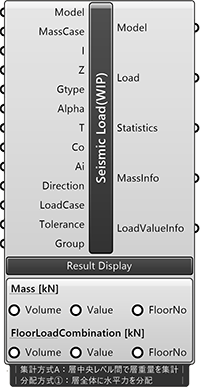  | 層重量の算定・地震荷重を作成するコンポーネント。 ※開発中のコンポーネントです。 Input
Output
|
||||||||||||||||||||||||||||||||||||
| EEL>Load>Uniform Load Uniform Loadコンポーネント 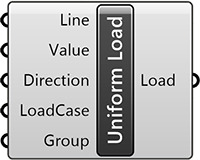  | 解析モデルの等分布荷重情報を線分(Line)から作成するコンポーネント 。 Input
Output
|
||||||||||||||||||||||||||||||||||||
| EEL>Load>Ununique Load Ununique Loadコンポーネント 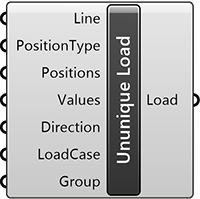  | 解析モデルの不等分布荷重情報を線分(Line)から作成するコンポーネント 。 Input
Output
|
Assemble
Analysis
| コンポーネント | 機能 | ||||||||||||||||||||||||||||||||||||||||||||||||
|---|---|---|---|---|---|---|---|---|---|---|---|---|---|---|---|---|---|---|---|---|---|---|---|---|---|---|---|---|---|---|---|---|---|---|---|---|---|---|---|---|---|---|---|---|---|---|---|---|---|
| EEL>Analysis>Shell Solver Shell Solverコンポーネント 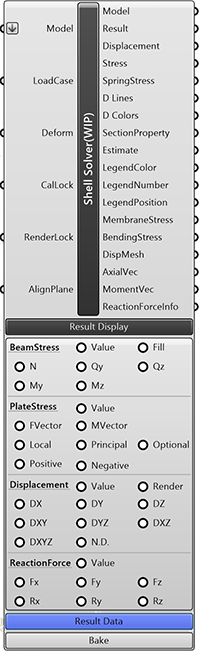 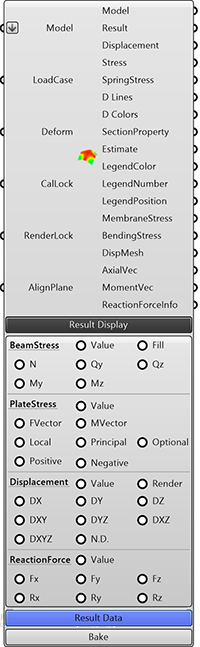 | 梁要素・板要素の弾性応力解析を行うコンポーネント ※開発中のコンポーネントです。 コンポーネントの下部にはボタンがあり、[Result Display]では解析結果の描画表示の切替、[Result Data]からは結果の一覧表が確認できます。 アウトプットは、部材番号ごとに階層がわかれ出力されます。 Input
Output
|
||||||||||||||||||||||||||||||||||||||||||||||||
| EEL>Analysis>Solver Solverコンポーネント 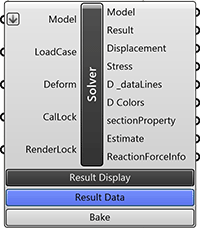 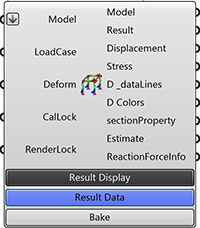 | 梁要素の弾性応力解析を行うコンポーネント。 コンポーネントの下部にはボタンがあり、[Result Display]では解析結果の描画表示の切替、[Result Data]からは結果の一覧表が確認できます。 アウトプットは、部材番号ごとに階層がわかれ、階層内は対応するResultDataと同じ順番で出力されます。 Input
Output
|
||||||||||||||||||||||||||||||||||||||||||||||||
| EEL>Analysis>Section Calculation Section Calculationコンポーネント  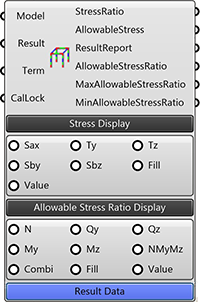 | 断面算定を行うコンポーネント。 Solverコンポーネントで解析された結果に対して、RC、S、Wの断面算定を行います。 コンポーネントの下部にはボタンがあり、[Stress Display]では応力度、[Allowable Stress Ration Display]では断面算定の結果描画表示の切替。 [Result Data]からは結果の一覧表が確認できます。 アウトプットは、部材番号ごとに階層がわかれ、階層内は対応するResultDataと同じ順番で出力されます。 Input
Output
|
||||||||||||||||||||||||||||||||||||||||||||||||
| EEL>Analysis>EigenSolver Eigen Solverコンポーネント 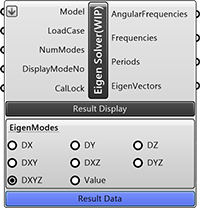 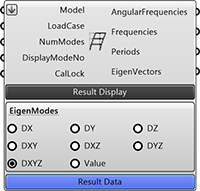 | 固有値解析を行うコンポーネント ※開発中のコンポーネントです。 コンポーネントの下部にはボタンがあり、[Result Display]では解析結果の描画表示の切替、[Result Data]からは結果の一覧表が確認できます。 Input
Output
|
Export
| コンポーネント | 機能 | ||||||||
|---|---|---|---|---|---|---|---|---|---|
| EEL>Export>Export Exportコンポーネント 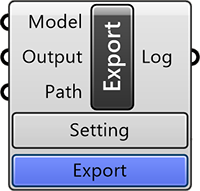  | モデル情報をファイル出力するコンポーネント Settingボタンをクリックして表示されるフォームから出力時の設定を変更することができます。 Exportボタンをクリックするとファイルの保存先を選択してファイルを出力することができます。 出力できる形式は以下の6種類です。 mgt s7i ST-bridge Ver.2.0 SS7へのデータ変換に対応したST-bridge Ver.2.0 ST-bridge Ver.1.4 CEDXM(xml) Input
Output
|
Utility
| コンポーネント | 機能 | ||||||||||||||||||||||||
|---|---|---|---|---|---|---|---|---|---|---|---|---|---|---|---|---|---|---|---|---|---|---|---|---|---|
| EEL>Utility>Select Lines Select Linesコンポーネント 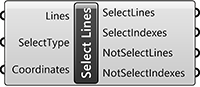 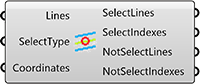 | 指定した座標値、座標範囲あるいは平面上にある線分を抽出するコンポーネント。 Input
Output
|
||||||||||||||||||||||||
| EEL>Utility>Select Points Select Pointsコンポーネント 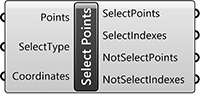  | 指定した座標値、座標範囲あるいは平面上にある点を抽出するコンポーネント。 Input
Output
|
||||||||||||||||||||||||
| EEL>Utility>Select Meshes Select Meshesコンポーネント 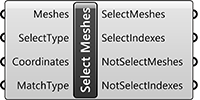 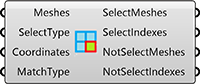 | 指定した座標値あるいは平面上にあるメッシュを抽出するコンポーネント。 Input
Output
|
||||||||||||||||||||||||
| EEL>Utility>Delete Duplicate Lines Delete Duplicate Linesコンポーネント 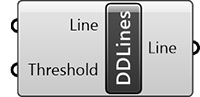 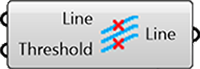 | 重複している線分を削除するコンポーネント。 Input
Output
|
||||||||||||||||||||||||
| EEL>Utility>DeleteDuplicatePoints Delete Duplicate Pointsコンポーネント 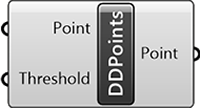 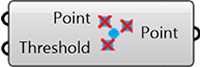 | 重複している点を削除するコンポーネント。 Input
Output
|
||||||||||||||||||||||||
| EEL>Utility>IntersectCurves Intersect Curvesコンポーネント  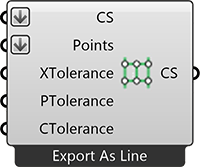 | Curve Settingコンポーネントで設定した情報を元に線分の交差計算を行うコンポーネント。 インプットおよびアウトプットの数は変更することができます。 コンポーネントを右クリックして表示されるメニューのExport As Lineをクリックすると線分出力と曲線出力を切り替えることができます。 Input
Output
|
||||||||||||||||||||||||
| EEL>Utility>CurveSetting Curve Settingコンポーネント 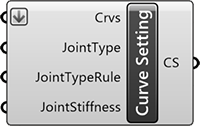 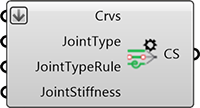 | Intersect Curvesコンポーネントで交差計算を行う線分の設定を行うコンポーネント。 Input
Output
|
||||||||||||||||||||||||
| EEL>Utility>DeconstructCurveSetting Deconstruct CurveSettingコンポーネント  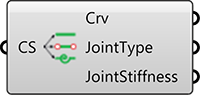 | Intersect Curvesコンポーネントでの交差計算処理結果を取得するコンポーネント。 出力されるデータは線分ごとに階層に分かれています。 Input
Output
|
||||||||||||||||||||||||
| EEL>Utility>Section Display Section Displayコンポーネント 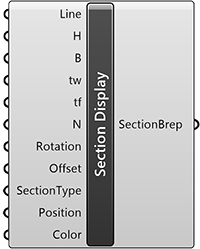 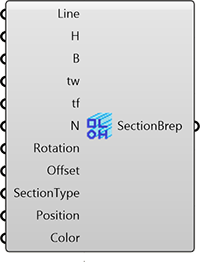 | 鉄骨断面を表示するコンポーネント。 Input
Output
|
||||||||||||||||||||||||
| EEL>Utility>Model PreCheck Model PreCheckコンポーネント 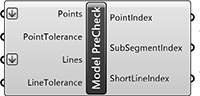 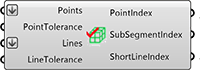 | 節点や線分の重複などを検出するモデルチェックを行うコンポーネントです。 Input
Output
|
||||||||||||||||||||||||
| EEL>Utility>Split Region Split Regionコンポーネント 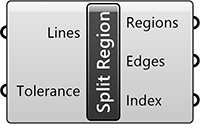 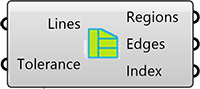 | 線分で囲まれた領域のサーフェスを作成するコンポーネントです。 Input
Output
|
||||||||||||||||||||||||
| EEL>Utility>Model Print Model Printコンポーネント 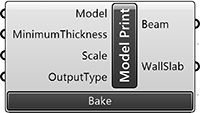  | 3Dプリント用のモデルを作成するコンポーネント Input
Output
|
||||||||||||||||||||||||
| EEL>Utility>ParallelGrid ParallelGridコンポーネント 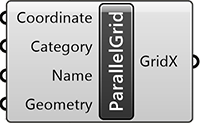 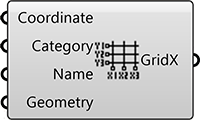 | 平行グリッドを定義するコンポーネント Input
Output
|
View
| コンポーネント | 機能 | ||||||
|---|---|---|---|---|---|---|---|
| EEL>View>Filter Filterコンポーネント 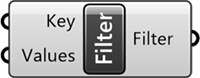 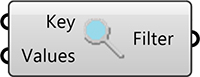 | フィルタリング条件を設定するコンポーネント Model View, Solver Viewコンポーネントで使用します。 Input
Output
|
||||||
| EEL>View>ModelView ModelViewコンポーネント 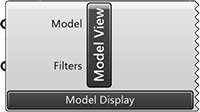 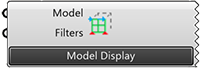 | フィルタリングを行った構造モデルを表示するコンポーネント。 Input
|
||||||
| EEL>View>SolverView SolverViewコンポーネント 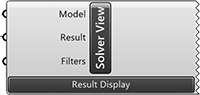 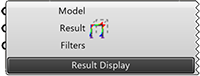 | フィルタリングを行った解析モデルを表示するコンポーネント。 Input
|
Steel
| コンポーネント | 機能 | ||||||||||||||||||||||||||||||||||||||||||||||||||||||||||||||||
|---|---|---|---|---|---|---|---|---|---|---|---|---|---|---|---|---|---|---|---|---|---|---|---|---|---|---|---|---|---|---|---|---|---|---|---|---|---|---|---|---|---|---|---|---|---|---|---|---|---|---|---|---|---|---|---|---|---|---|---|---|---|---|---|---|---|
| EEL>Steel>Steel Joint Assemble Steel Joint Assembleコンポーネント 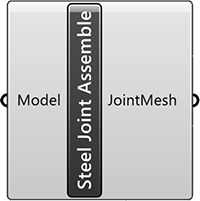 | BeamElementコンポーネント及びJointElementコンポーネントで設定した鉄骨接手を表示するコンポーネント。 Input
Output
|
||||||||||||||||||||||||||||||||||||||||||||||||||||||||||||||||
| EEL>Steel>Steel Joint Display Steel Joint Displayコンポーネント  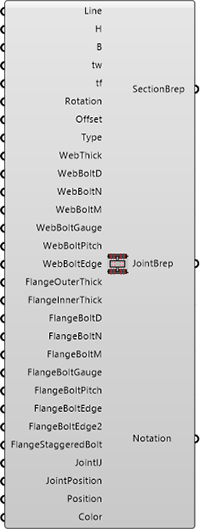 | H形鋼の継手を表示するコンポーネント。 部材断面と継手のモデルを生成します。 サンプル画像と寸法対応表、継手リストとの関係はコチラ Input
Output
|
RC
| コンポーネント | 機能 | ||||||||||||||||||||||||||||||||||||||
|---|---|---|---|---|---|---|---|---|---|---|---|---|---|---|---|---|---|---|---|---|---|---|---|---|---|---|---|---|---|---|---|---|---|---|---|---|---|---|---|
| EEL>RC>RC Beam Section RC Beam Sectionコンポーネント 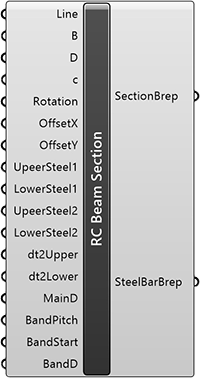 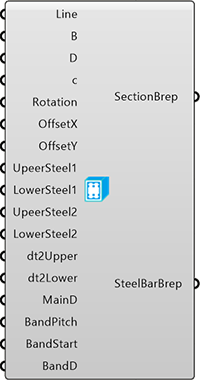 | RC梁の配筋を表示するコンポーネント。 Input
Output
|
||||||||||||||||||||||||||||||||||||||
| EEL>RC>RC Column Section RC Column Sectionコンポーネント 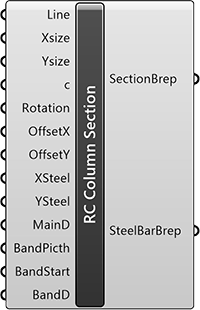 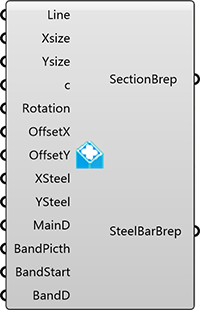 | RC柱の配筋を表示するコンポーネント。 Input
Output
|
||||||||||||||||||||||||||||||||||||||
| EEL>RC>RC SlabWall Section RC SlabWall Sectionコンポーネント 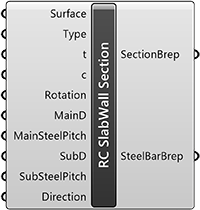 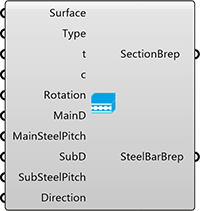 | RCスラブの配筋を表示するコンポーネント。 Input
Output
|
||||||||||||||||||||||||||||||||||||||
| EEL>RC>RC Steel Bar Assemble RC Steel Bar Assembleコンポーネント 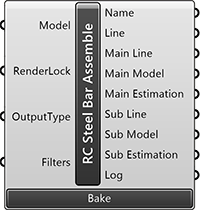 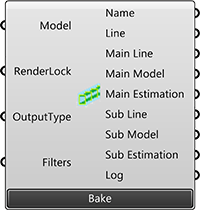 | RC配筋の表示と体積や重量を出力するコンポーネント。 Input
Output
|